Cadastro de Curso/Currículos/Grades
O Cadastro de Cursos contém informações sobre os Cursos da Instituição, com seus Currículos e Grades. Acessível pelo menu Cadastro > Currículo > Curso, do Sagres Acadêmico 3 Web, no perfil do Secretário.
Os Cursos são organizados em um ou mais Currículos, que podem ser definidos como diferentes formas dos Alunos fazerem o Curso.
Os Currículos, por sua vez, são formados por combinações de Componentes Curriculares, e possuem características que definem como esses Componentes devem ser cursados.
Em cada Currículo, a distribuição dos Componentes ao longo dos diversos períodos acadêmicos da duração do Curso, bem como a sequência com que são dispostos formam a Grade Curricular associada ao Currículo.
Pré-Requisitos
> O cadastramento das informações nas seguintes tabelas, é pré-requisito para o Cadastro de Curso:
> O cadastramento das informações nas seguintes tabelas, é pré-requisito para o Cadastro de Currículos:
Nota -
Ao incluir currículos de Regime de Creditação, é necessário que os parâmetros de creditação da Instituição tenham sido preenchidos no menu Configurações > Currículo, pasta Matrícula, Valores Padrão, quadro Creditação. Caso contrário, ocorre mensagem de erro e o sistema não salva o currículo.
O cadastramento das informações nas seguintes tabelas, é pré-requisito para o Cadastro de Grades Curriculares:
Os dados de Cursos/Currículos/Grades são Pré-Requisitos para o Cadastro de Alunos, e para o processamento de diversas rotinas acadêmicas.
Informações da tabela de Grade Curricular são Pré-Requisitos para o processamento das rotinas de Planejamento Acadêmico de um período letivo, e principalmente para as Rotinas de Pré-Matrícula e Matrícula.
Para o Sistema Acadêmico, Cursos e Alunos estão associados aos Colegiados (ou órgãos equivalentes).
Novas instâncias de um Currículo podem surgir devido a ocorrência de alterações, como por exemplo, modificações em qualquer dos Componentes que fazem parte da Grade Curricular (exemplo: nome, creditação etc.), ou quando ocorrem modificações no total de Crédito ou no total da Carga Horária a serem cumpridos pelos Alunos, ou quando forem alterados os pré-requisitos de um ou mais Componentes, ou mesmo quando ocorrerem alterações na Grade.
Para acessar essa interface, o usuário deverá clicar sobre o menu especificado acima, para que o sistema apresente a tela inicial da interface Curso, onde o usuário deverá informar com qual Curso deseja trabalhar.
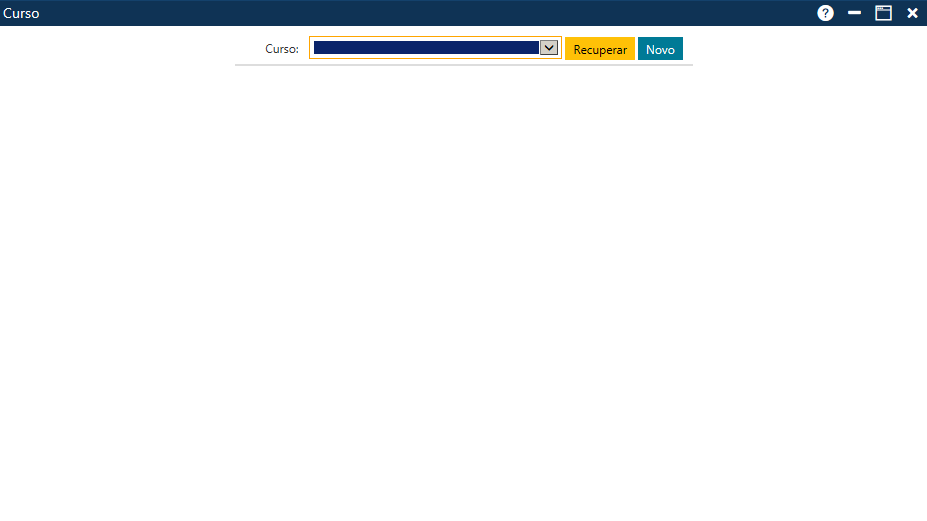
Interface Curso - Tela Inicial
Caso o usuário deseje realizar alterações em um curso, ou fazer a exclusão, ele deverá selecionar o curso desejado no campo Curso, e em seguida acionar o botão Recuperar. O sistema apresentará nas pastas da Interface Curso todos os dados do Curso selecionado.
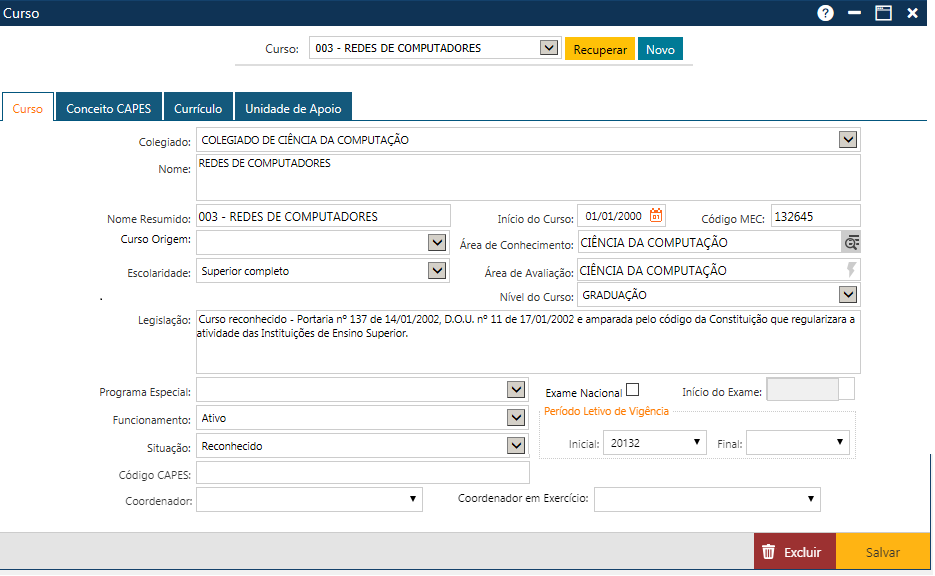
Interface Curso- Informações do curso selecionado
Para a exclusão do Curso o usuário deverá acionar o botão Excluir, presente no rodapé da interface. O sistema irá confirmar se a exclusão deverá mesmo ser feita. Caso a operação possa ser realizada, o curso será excluído do cadastro, e o sistema apresentará a mensagem "O registro foi atualizado com sucesso".
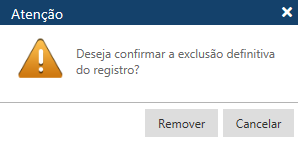
Confirmação de exclusão
Para alterar um Curso, após acessar as informações do Curso, o usuário deverá fazer as alterações desejadas, e salvar as informações (botão Confirmar e botão Salvar), e caso não ocorram erros, o sistema apresentará a mensagem "O registro foi atualizado com sucesso".
Caso o usuário deseje incluir um novo Curso no sistema, ele deverá acionar o botão Novo, para que a aplicação apresente a interface Curso, onde todas as informações do novo Curso deverão ser fornecidas. Após salvar as informações (botão Confirmar e botão Salvar), caso não ocorram erros, o sistema apresentará a mensagem"O registro foi atualizado com sucesso".
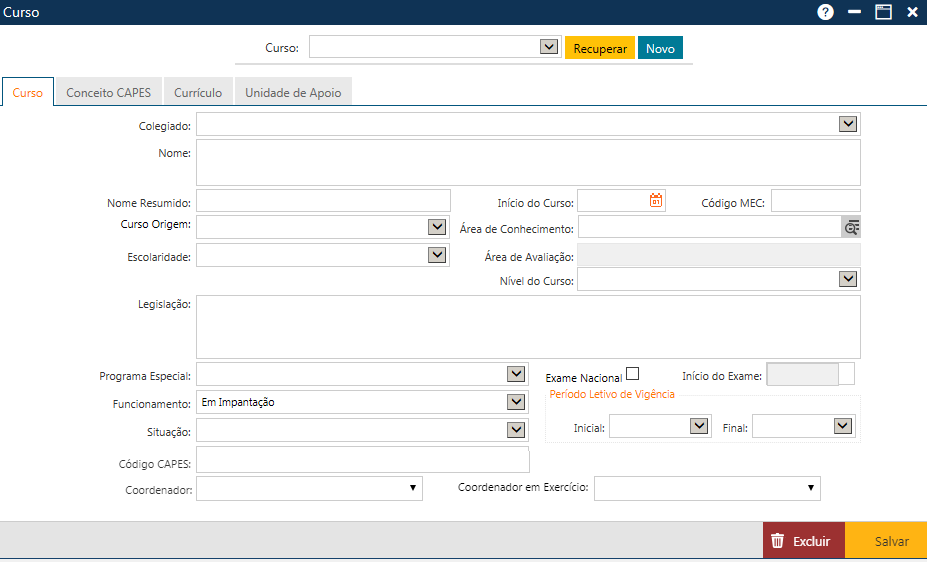
Interface Curso - Pronta para incluir um novo Curso
Descrição da Interface Curso
A interface Curso é composta por 4 pastas principais: Curso, Conceito CAPES, Currículo, e Unidade de Apoio. Essas pastas podem conter subpastas.
Interface Curso - Pasta Curso
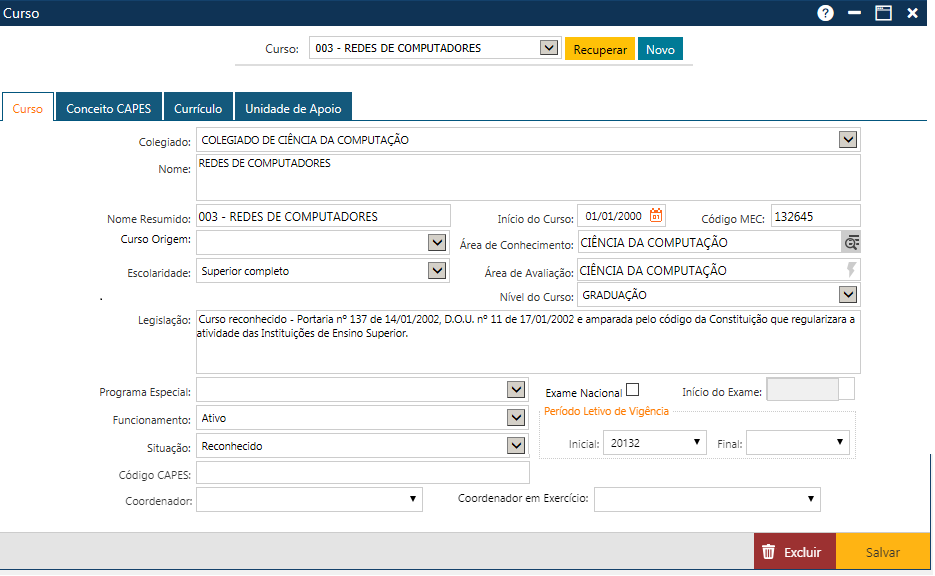
Interface Curso - Pasta Curso
Para incluir um novo curso no sistema, o usuário deverá preencher a pasta Curso, e no final acionar o botão Salvar, para que as informações sejam salvas, e caso não ocorram erros, o sistema apresentará a seguinte mensagem: "O registro foi atualizado com sucesso".
Na Pasta Curso descrevemos as características gerais do Curso:
> Colegiado - Colegiado (ou órgão equivalente) a que pertence o curso
> Nome Resumido - Nome Resumido do Curso
> Início do Curso - Data de início do curso na instituição
> Código MEC - Código do curso no MEC. Este código é utilizado para geração dos arquivos a serem enviados ao MEC.
> Curso Origem - Nome do Curso
> Escolaridade - Escolaridade que terão os alunos após a conclusão do curso
> Legislação - Descrição da legislação do curso, contendo número, página do Diário Oficial
> Exame Nacional - Indica se os alunos formandos do curso devem fazer o exame nacional de cursos.
> Início do Exame - Data a partir de quando o curso foi submetido ao exame nacional dos cursos
> Períodos Letivos de Vigência (Inicial e Final) - Data de início e fim de vigência do curso na instituição
> Código CAPES - Código do curso na CAPES
> Coordenador - Nome do coordenador do curso . Nesta lista constam docentes e técnicos que:
>> Na tela de cadastro de Docentes, pasta Docente, têm a caixa de texto "Autoridade" selecionada
>> Na tela de cadastro de Técnicos, pasta Dados do Técnico, têm a caixa de texto "Autoridade" selecionada
> Coordenador em Exercício - Nome da pessoa que está em pleno exercício das atividades de coordenação do curso. Normalmente é o próprio coordenador. Eventualmente outra pessoa em caso afastamento do coordenador . Nesta lista constam docentes e técnicos que:
>> Na tela de cadastro de Docentes, pasta Docente, têm a caixa de texto "Autoridade" selecionada
>> Na tela de cadastro de Técnicos, pasta Dados do Técnico, têm a caixa de texto "Autoridade" selecionada
A Área de Conhecimento poderá ser selecionada na interface de Pesquisa de Áreas de Conhecimento:
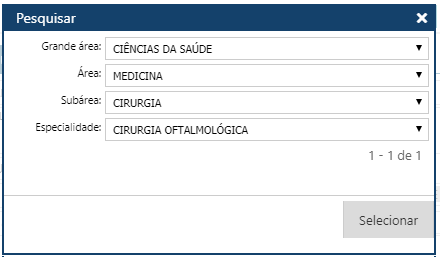
Pesquisar - Área de Conhecimento
Não é obrigatório informar todos os campos. Informe a Grande Área, para um nível mais detalhado informe a Área, subáreas e finalmente a Especialidade.
Para conhecer mais sobre Área de Conhecimento, Área de Avaliação, Linha de Pesquisa, área de Concentração ... clique aqui
Interface Curso - Pasta Conceito CAPES
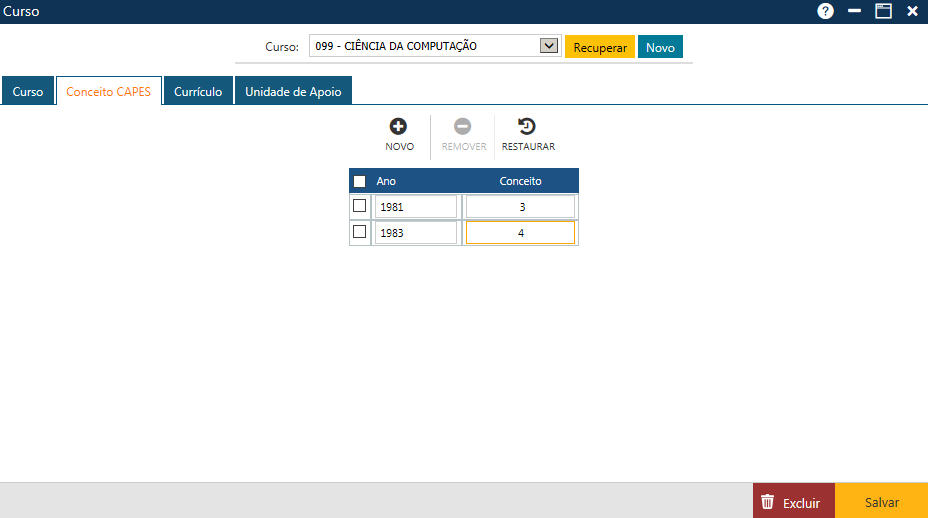
Interface Curso - Pasta Conceito Capes
Nessa pasta o usuário poderá registrar os conceitos CAPES obtidos pelos cursos de pós-graduação stricto sensu. São informados o Ano e o Conceito obtido em cada avaliação. Para conhecer mais sobre o Conceito CAPES, clique aqui > CONCEITO CAPES
Existem três botões na pasta que auxiliam na inserção das informações.
Botões da interface
Acionando o botão Novo, o sistema permitirá incluir um novo Conceito Capes para o Curso.
O botão Remover permitirá que o usuário remova da interface um ou mais Conceitos já cadastrados. E finalmente, o botão Restaurar, permitirá a recuperação das informações marcadas para remoção, removidas da interface (botão Remover), mas antes do usuário atualizar as informações no sistema (botão Salvar).
Para inserir um Conceito o usuário deverá acionar o botão Novo. O sistema apresentará uma nova linha na interface, onde o usuário deverá informar os dados do novo Conceito, e em seguida acionar o botão Salvar, para que o sistema registre as informações no sistema. Caso não ocorram erros, o sistema apresentará a mensagem "O registro foi atualizado com sucesso".
Para alterar um ou mais Conceitos, o usuário deverá modificar as informações dos Conceitos a serem atualizados, e em seguida acionar o botão Salvar, para que a aplicação registre no sistema as alterações. Se não ocorrerem erros, o sistema apresentará a mensagem "O registro foi atualizado com sucesso".
Para excluir um ou mais Conceitos, o usuário deverá marcar as primeiras posições das linhas com os Conceitos a serem excluídos, ou se quiser excluir todos os Conceitos exibidos na tela no momento, deverá marcar a primeira posição do cabeçalho Ano/Conceito para que o sistema marque os Conceitos exibidos na tela, e em seguida o usuário deverá acionar o botão Remover, para que a aplicação remova da interface as exclusões indicadas, e para que as informações sejam realmente excluídas do sistema, o usuário deverá acionar o botão Salvar. Se não ocorrerem erros, o sistema apresentará a mensagem "O registro foi atualizado com sucesso".
Interface Curso - Pasta Currículo
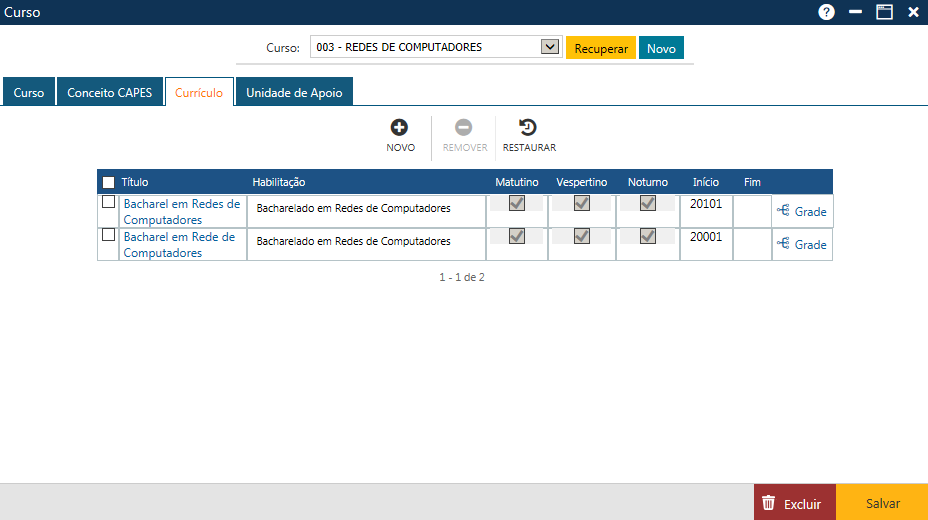
Interface Curso- Pasta Currículo
Na pasta Currículo é apresentado um resumo com informações dos currículos registrados para o curso.
Um curso pode ter um ou mais currículos. Para cada currículo são apresentadas as seguintes informações:
> Titulo que será obtido pelo Aluno,
> Habilitação obtida no curso,
> Turnos do currículo (Matutino e/ou Vespertino e/ou Noturno),
> Períodos de Início e Fim do currículo.
No final da linha de cada currículo temos um botão que dá acesso à Grade do currículo, ou seja à Interface Grade Curricular:

Botão de Acesso à Interface Grade Curricular
Existem três botões na pasta que auxiliam na inclusão de currículos.
Botões da interface
Acionando o botão Novo, o sistema permitirá incluir um novo Currículo para o Curso. O botão Remover permitirá que o usuário remova da interface um ou mais Currículos já cadastrados. E finalmente, o botão Restaurar, permitirá a recuperação das informações marcadas para remoção, removidas da interface (botão Remover), mas antes do usuário atualizar as informações no sistema (botão Salvar).
Para inserir um novo Currículo o usuário deverá acionar o botão Novo. O sistema apresentará a interface de detalhamento do Currículo (veja descrição da interface Currículo abaixo), onde o usuário deverá informar os dados do novo Currículo, e em seguida acionar o botão Salvar, para que o sistema registre as informações no sistema. Caso não ocorram erros, o sistema apresentará a mensagem "O registro foi atualizado com sucesso".
Para alterar um Currículo, o usuário deverá clicar sobre a campo Título do Currículo a ser alterado, da pasta Currículo, para que o sistema apresente os dados do Currículo desejado na interface Currículo, onde o usuário deverá fazer as modificações desejadas, e no final acionar o botão Confirmar, para que a aplicação registre no sistema as alterações. Se não ocorrerem erros, o sistema apresentará a mensagem "O registro foi atualizado com sucesso". Após a alteração, o sistema questionará o usuário, se, caso existam Alunos associados ao currículo alterado, se a avaliação curricular deve ser atualizada.
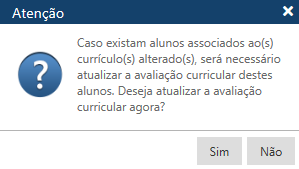
Mensagem ao modificar um currículo
Para excluir um ou mais Currículos, o usuário deverá marcar as primeiras posições das linhas com os Currículos a serem excluídos, ou se quiser excluir todos os Currículos exibidos na tela no momento, deverá marcar a primeira posição do cabeçalho Título/Habilitação/Matutino/Vespertino/Noturno/Início/Fim para que o sistema marque os Currículos exibidos na tela, e em seguida o usuário deverá acionar o botão Remover, para que a aplicação remova da interface as exclusões indicadas, e para que as informações sejam realmente excluídas do sistema, o usuário deverá acionar o botão Confirmar. Se não ocorrerem erros, o sistema apresentará a mensagem "O registro foi atualizado com sucesso".
Interface Currículo
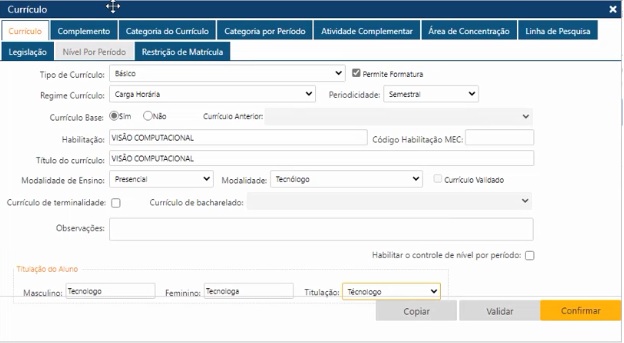
Interface Currículo
A interface Currículo é composta de 8 sub pastas:
Nível por Período
No rodapé da interface existem botões com funcionalidades especiais:
> Copiar - Copiar Currículo
No Sagres Acadêmico temos a facilidade de criar um novo currículo com as mesmas informações de um currículo já cadastrado e depois fazer as modificações necessárias.
A cópia pode ser realizada para o mesmo curso (período / turnos diferentes do currículo original) ou, para outro curso.
O cadastramento do novo Currículo copiado, obedece às mesmas regras do cadastro do Currículo original.
É possível escolher quais grupos de informações devem ser propagados, como Co-requisitos, Equivalências, Pré-requisitos, Categorias, etc.
Acione o botão Copiar, para processar a cópia do currículo original em um novo currículo
Conheça a rotina de
Cópia de Currículo
| 
|
> Validar - Validar Currículo
Ao término do cadastramento de um Currículo e de sua Grade Curricular, ou quando ocorrer alguma alteração nos dados de um Currículo, é necessário que o usuário verifique se as informações foram cadastradas corretamente.
Acione o botão Validar, para verificar e validar o Currículo.
Interface Currículo - Pasta Currículo
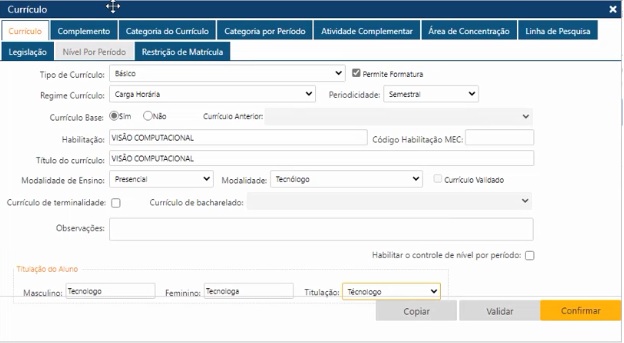
Interface Currículo - Pasta Currículo
Na pasta Currículo, cadastramos as principais informações sobre os Currículos:
> Tipo de Currículo - (Básico, de Habilitação, de Terminalidade, etc.), conforme lista da tabela Tipo Currículo.
> Permite Formatura - quando selecionado, indica que quando o Aluno integraliza o currículo, ele poderá colar grau. Nos casos em que existe um currículo de formação (currículo básico) e um currículo de habilitação, não é permitida a colação de grau dos Alunos que integralizam apenas o currículo de formação, sem integralizar o currículo de habilitação.
> Regime do Currículo - define como será o controle do cumprimento da Grade Curricular, se pela creditação dos Componentes Curriculares que a compõem (Creditação) ou se pelo número de séries em que são divididos os Componentes das Grades (Seriado), ou por uma combinação dos dois métodos... Selecionar na lista de tabela de Regime de Currículo
> Periodicidade - A periodicidade informada nesta pasta tem prioridade com relação à periodicidade que o usuário pode definir nos parâmetros do sistema (ver com o Gestor do Sistema).(Semestral, Anual, etc.). Selecionar na lista de tabela de Periodicidade
> Currículo Base - Indicação se o Currículo é Base ou Não
> Currículo Anterior - lista dos currículos cadastrados no curso> Habilitação - Nome da habilitação obtida pelo Aluno
> Código Habilitação MEC - Código da habilitação no MEC
> Título - Nome da Titulação do currículo exibido na Interface Curso > Pasta Currículo
> Modalidade de Ensino - diz respeito ao modo como as aulas serão ministradas: Presencial ou à Distância. Existe ainda a possibilidade de a aula ser ministrada de ambas as formas. Nesse caso, deve-se escolher a modalidade “Presencial com oferta EAD”.
> Currículo Validade - Indicação se o currículo está ou não está Validado
> Currículo de Terminalidade - Indicação se o currículo é ou não é um Currículo de Terminalidade
> Currículo de bacharelado - Currículo de habilitação do curso BI está associado
> Observações - Observações do currículo se necessário
> Formatura é condicionada à Integralização do Currículo - Campo só é exibido para currículos que possuem um currículo base (uma habilitação).
Em algumas instituições ou alguns cursos permitem que o aluno migre para a habilitação sem ter concluído o currículo base, nos casos onde seja obrigatório cumprir o base para poder integralizar a habilitação.
Neste caso, o usuário deve selecionar o currículo na lista de currículos do curso.
> Habilitar o Controle de Nível por Período - Associação de períodos da grade curricular com períodos que caracterizam uma qualificação.
Este atributo só é exibido se o parâmetro 'Permite o cadastro de níveis de disciplina na grade curricular", em Configurações > Currículo, pasta Verificações, quadro Currículo, estiver selecionado; neste caso a pasta Nível por Período ficará visível nesta interface. O que ocorre quando este atributo ( Habilitar o Controle de Nível por Período ) estiver selecionado:
>> A pasta Nível por Período ficará habilitada
>> O quadro Dependências Nível será exibido e habilitado na pasta Complemento.
> Titulação do aluno - (Masculino/Feminino) - Informar a titulação do aluno(Doutor, bacharel, técnologo) com flebilização do gênero que será exibida nos Diplomas de Alunos, no Módulo SAGRES Diploma Digital. Informação da titulação cadastrada na Tabela > Institucionais> Titulação.
Nota - Currículo Básico
O conceito de currículo básico refere-se aos currículos que correspondem a um núcleo inicial de componentes curriculares, que deve ser cursado por todos os Alunos do curso.
Pode haver, a partir de um determinado período, para alguns cursos, diferentes opções de grupos de componentes curriculares a serem cursados posteriormente, correspondendo ao que chamamos de habilitações. Podemos citar como exemplo, os currículos que formam Professores, que geralmente possuem as habilitações de Licenciatura e de Bacharelado. Estes currículos normalmente possuem no início um núcleo comum, e a partir de certo período o Aluno opta por uma das habilitações, que possuem componentes específicos. Nestes casos, o usuário deverá cadastrar o núcleo comum como currículo básico e depois cadastrar em currículos diferentes as outras habilitações, sendo que cada habilitação terá um período inicial maior que o último período da grade do currículo básico associado.
Ao se cadastrar os currículos das habilitações, deve-se indicar o currículo básico que será associado a cada habilitação (Currículo anterior). Portanto, devemos cadastrar inicialmente os currículos básicos, com suas grades curriculares, validar estes currículos e só depois cadastrar os currículos das habilitações, indicando no campo Currículo Anterior qual o currículo básico associado.
Os currículos dos cursos de bacharelados interdisciplinares BI permitem formatura, e também permitem que os Alunos, após a formatura, possam fazer uma nova graduação em um dos cursos associados ao curso BI, se desejarem.
Cada curso BI possui um conjunto de componentes curriculares (com componentes não obrigatórios (opcionais), e componentes optativos, com uma determinada carga horária e/ou creditação a ser obedecida), denominado de currículo base, que todos os Alunos deverão cursar para se formar, e também possui outros grupos de componentes, cada um voltado para um dos cursos que o Aluno pode cursar, denominados de currículos de habilitações, que poderão ser escolhidos pelos Alunos, para que após cumpri-los, possam ser transferidos para o novo curso. Os componentes curriculares que formam essas habilitações (agora obrigatórios), também fazem parte do currículo base do curso BI, portanto quando um Aluno é transferido do currículo base para um dos currículos de habilitação, ele pode já ter cumprido esse currículo de habilitação, e pode já estar apto a ser transferido para o novo curso associado à habilitação (lembre-se que no currículo base os componentes são opcionais).
Quando o Aluno é transferido para o novo curso, ele é transferido para o currículo de Terminalidade (constante no novo curso), que está associado ao currículo de habilitação, presente no curso BI.
Portanto, caso um Aluno só deseje se formar no curso BI, ele deverá integralizar apenas o currículo básico do curso, e caso o Aluno deseje fazer um novo curso, após a formatura, ele deverá ser transferido para o currículo de habilitação que dá acesso ao curso desejado, e após cumprir esse currículo (lembre-se que o Aluno já pode ter cumprido esse currículo), poderá ser transferido para o curso desejado.
No Sagres Acadêmico, para um curso BI, deve ser lançado o currículo básico (núcleo comum a todos os Alunos do curso), e para cada curso que os Alunos podem escolher ao concluir o curso BI, teremos um currículo de habilitação, associado ao currículo base do curso BI ("Currículo anterior"). No novo curso deverá ser definido um currículo de Terminalidade, que deverá apontar para o currículo da habilitação do curso BI que dá acesso ao curso em questão (campos Currículo de terminalidade/Currículo de bacharelado). Em cada período, só pode existir um único Currículo básico ativo ofertado para um determinado turno de um curso.
Interface Currículo - Pasta Complemento
- Pasta Complemento de Currículo com Regime de Creditação
Interface Currículo - Pasta Complemento (Currículo com Regime de Creditação)
Na Pasta Complemento :
> Quadro Período Letivo – Períodos de validade do Currículo
> Período Inicial – Período acadêmico de Início do Currículo;
>> Igual a 1 (um) para os Currículos Básicos
>> Maior que o total de períodos da Grade do Currículo Básico associado, para os Currículos de Habilitações.
> Carga Horária – CH total do Currículo
> Créditos - Total de créditos do currículo (só são feitas verificações para Currículos por Creditação; em Currículos Seriados é permitido informar, mas nada é verificado)
> Quadro Creditação – Valor de créditos a ser verificada na matrícula em currículos de creditação.
>> Concluinte - aluno que está apto a integralizar o currículo, ou seja, sendo aprovado nas disciplinas da matrícula integraliza o currículo;
>>> Mínima – Número mínimo de créditos na matrícula
>>> Máxima – Número Máximo de créditos na matrícula
> Não Concluinte - Aluno ainda não integraliza o currículo se aprovado nas disciplinas da matrícula
>>> Mínima – Número mínimo de créditos na matrícula
>>> Máxima – Número Máximo de créditos na matrícula
> Turnos - (Matutino e/ou Vespertino e/ou Noturno) Turnos em que os componentes curriculares (disciplinas) serão oferecidos
> Quadro Duração em Períodos – Número de períodos acadêmicos que o aluno pode cursar:
>> Mínima – igual ao da Grade
> Quadro Carga Horária – Valor da CH a ser verificada na matrícula de Currículos por carga Horária. (pode ser informado em currículos por creditação mas, não será verificado):
>> Concluinte - aluno que está apto a integralizar o currículo, ou seja, sendo aprovado nas disciplinas da matrícula integraliza o currículo;
>>> Mínima – Número mínimo de créditos na matrícula
>>> Máxima – Número Máximo de créditos na matrícula
>> Não Concluinte - Aluno ainda não integraliza o currículo se aprovado nas disciplinas da matrícula
>>> Mínima – Número mínimo de créditos na matrícula
>>> Máxima – Número Máximo de créditos na matrícula
>.Quadro EAD – controle de CH e Disciplinas para os casos em que a modalidade do currículo for "Presencial com oferta EAD", ou "À distância"
>> Carga Horária
>> No. máximo de Disciplinas EAD na matrícula
Após fornecer as informações desejadas, o usuário deverá acionar o botão Confirmar, para que as informações sejam registradas no sistema. Caso não ocorram erros, a aplicação apresentará a seguinte mensagem "O registro foi atualizado com sucesso".
A informação especificada nesta pasta, sobre Creditação a ser obedecida durante o processo de matrícula para os Alunos Concluintes, ou Não Concluintes. dos Cursos com Regime por Creditação, tem prioridade com relação à especificada nos parâmetros do sistema (ver com o Gestor do Sistema).
De igual modo, as informações referentes à Carga Horária a ser obedecida durante o processo de matrícula para os Alunos Concluintes, ou Não Concluintes, definidas nesta pasta, serão prioritárias com relação às especificadas nos parâmetros do sistema (ver com o Gestor do Sistema).
Os Currículos dos Cursos podem ser oferecidos em um ou mais turnos do dia.
- Pasta Complemento de Currículo com Regime Seriado
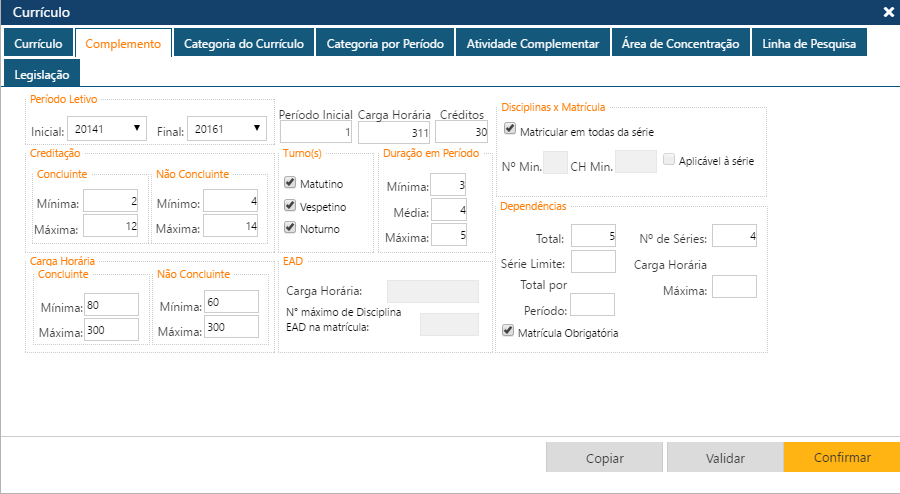
Interface Currículo - Pasta Complemento (Currículo com Regime Seriado)
Os Currículo com Regime Seriado têm a mais estes campos:
> Quadro Disciplinas X Matrícula
>> Matricula em todas as disciplinas da série – Indicar se o aluno deve se se o matricular ou não em todas disciplinas da série.
Se desmarcado, não é exigido que o Aluno se matricule em todas as disciplinas da série. Neste caso, deve-se informar:
>>> No. Min.- o número mínimo de disciplinas
>>> CH Min. - a carga horária mínima que o Aluno deve se matricular.
>>> Aplicável á série - indica se as validações do nº. Mínimo de disciplinas e da carga horária mínima devem ser em função de qualquer disciplina da matrícula do Aluno (inclusive dependências) ou em função apenas das disciplinas da série a que o Aluno está apto a cursar.
>> Total - Quantidade máxima de dependências das atividades admitida no currículo.
>> No. de Séries - Quantidade máxima de períodos de dependências das atividades admitidas no currículo.
>> Série Limite - Indica a partir de qual série (curso seriado) o aluno não pode progredir na dependência.
>> Carga Horária Máxima – Quantidade máxima de horas que o aluno pode ter em disciplinas em dependência. Se o total de horas das disciplinas em dependência for superior do informado neste atributo o aluno não muda de série e só pode cursar as dependências.
>> Total por Período – Número máximo de dependências que o aluno pode ter por período.
>> Matrícula Obrigatória - se marcada indica que na hora da matricula, o sistema "força" que o Aluno seja matriculado primeiro nas dependências.
Esses dados são utilizados para o cálculo da série do Aluno, não sendo utilizados na hora da impressão dos comprovantes de matrícula.
Nota
Nos currículos com regime seriado, temos:
> Uma disciplina em dependência é aquela que está definida na grade curricular para considerar subordinação, e não consta na avaliação curricular como cursada ou cursada por equivalência, e sim como uma reprovação.
> Existe um parâmetro no sistema que indica se além dessa situação acima, devem ser consideradas como dependência aquelas disciplinas que não foram cursadas pelo Aluno. Nesse caso, as disciplinas da grade curricular que forem de períodos menores que o período que o Aluno está apto, e ainda não constam na avaliação curricular como cursadas, também serão consideradas como dependência, mesmo que não exista nenhuma reprovação para elas no histórico do Aluno.
- Pasta Complemento de Currículo com Dependências Nível
No quadro Dependências Nível, é permitido configurar as regras de dependência para avanço entre os níveis

Interface Currículo - Pasta Complemento (Currículo com Dependências Nível
Pré-requisitos para o quadro Dependências Nível ser exibido :
> O parâmetro 'Permite o cadastro de níveis de disciplina na grade curricular", em Configurações > Currículo, pasta Verificações, quadro Currículo, estiver selecionado; > O atributo 'Habilitar o Controle de Nível por Período' na pasta Curso> Currículo estiver selecionado
> O Regime do Currículo permite dependência de nível; ou seja na tabela Regime de Currículo, o atributo 'Permite dependência nível' deve estar selecionado.
Quadro Dependência de Nível:Os campos funcionam de maneira equivalentes aos campos que já existem de períodos, mas no contexto de níveis.
> Total - Indica o total de dependências que é permitido para o aluno no currículo.
Exemplo: Se o valor estiver definido com 2, o aluno pode possuir apenas 2 dependências de forma geral, em todos os níveis, se o aluno possui 3 dependências, não é permitido o avanço de nível para o aluno.
> Nº de Níveis - Indica o nº de níveis que o aluno pode avançar possuindo dependências.
Exemplo: Se o valor estiver definido como 2, o aluno pode avançar até 2 níveis a partir de sua dependência mais antiga. O aluno que possui dependência do 2º nível pode avançar somente até o 4º nível.
> Nível Limite - Indica o nível limite que o aluno pode avançar possuindo dependências.
Exemplo: Se o valor estiver definido como 3, o aluno não pode avançar para o nível 4 possuindo alguma dependência.
> Carga Horária Máxima - Indica a quantidade de carga horária máxima de dependência permitida.
A soma da carga horária das dependências do aluno não pode ultrapassar esse valor. Caso contrário, o aluno não pode avançar de nível.
> Total por Nível - Indica o limite por nível de dependência que o aluno pode ter.
Caso o aluno possua em algum nível o número de dependências maior que o definido neste campo, ele fica impossibilitado de avançar de nível.
> Matrícula Obrigatória (Utilizado na matrícula) -Caso esteja marcado, indica que o aluno deve se matricular obrigatoriamente nas dependências caso exista.
Nota
Estas informações são verificadas na rotina de avaliação curricular conforme configurações .
Interface Currículo - Pasta Categoria do Currículo
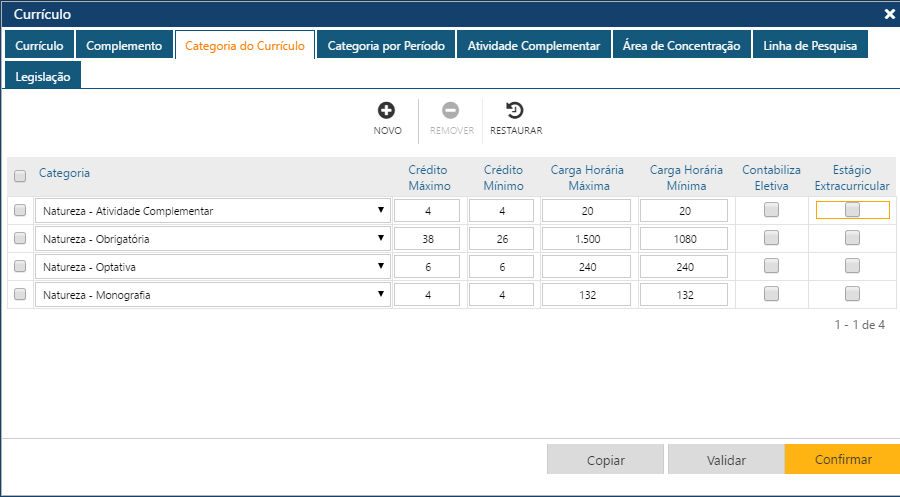
Interface Currículo - Pasta Categoria do Currículo
Na Pasta Categoria do Currículo informamos :
> Totais que deve ser cumpridos em cada categoria:
Os somatórios das colunas Crédito Mínimo e Carga Horária Mínima devem ser exatamente iguais aos valores de Créditos e Carga Horária do Currículo, informados na Pasta Complemento.
Os valores de créditos mínimos e de cargas horárias mínimas de cada categoria, devem corresponder às somas dos créditos e das cargas horárias dos componentes da Grade, de cada categoria (exceto para aqueles tipos de Categorias, que os componentes não contam da Grade, e não são obrigatórios).
Estas informações são importantes para a Validação Curricular para conhecer o processo de validação.
> Contabiliza Eletiva - indicação em qual categoria devem ser os componentes de natureza Eletiva cursados pelos Alunos
> Estágio Extracurricular - Indicação em qual categoria devem ser considerados os estágios extracurriculares realizados pelo Aluno.
Existem três botões na pasta que auxiliam na inclusão das informações.
Botões da interface
Acionando o botão Novo, o sistema permitirá incluir uma nova Categoria para o currículo. O botão Remover permitirá que o usuário remova da interface uma ou mais Categorias já cadastradas. E finalmente, o botão Restaurar, permitirá a recuperação das informações marcadas para remoção, removidas da interface (botão Remover), mas antes do usuário atualizar as informações no sistema (botão Confirmar).
Para inserir uma Categoria para o currículo, o usuário deverá acionar o botão Novo. O sistema apresentará uma nova linha na interface, onde o usuário deverá informar a nova Categoria, e em seguida acionar o botão Confirmar, para que o sistema registre as informações no sistema. Caso não ocorram erros, o sistema apresentará a mensagem "O registro foi atualizado com sucesso".
Para alterar uma ou mais Categorias, o usuário deverá modificar as Categorias a serem atualizadas, e em seguida acionar o botão Confirmar, para que a aplicação registre no sistema as alterações. Se não ocorrerem erros, o sistema apresentará a mensagem "O registro foi atualizado com sucesso".
Para excluir uma ou mais Categorias, o usuário deverá marcar as primeiras posições das linhas com as Categorias a serem excluídas, ou se quiser excluir todas as Categorias exibidas na tela no momento, deverá marcar a primeira posição do cabeçalho Período/Contexto do Currículo/Qtde Créditos/Qtde Horas para que o sistema marque as Categorias exibidas na tela, e em seguida o usuário deverá acionar o botão Remover, para que a aplicação remova da interface as exclusões indicadas, e para que as informações sejam realmente excluídas do sistema, o usuário deverá acionar o botão Confirmar. Se não ocorrerem erros, o sistema apresentará a mensagem "O registro foi atualizado com sucesso".
Detalhamento :
Indica que os componentes curriculares (Disciplinas cursadas pelo Aluno que fazem parte da Grade do Currículo e não são obrigatórias) devem ser contabilizados para a categoria.
Podem contabilizar eletivas:
> Apenas categorias Optativas (com componentes que constam da Grade, mas não são obrigatórios)
> Somente uma categoria do currículo deve contabilizar eletivas; exeção de estágio extracurricular, definida para o mesmo currículo.
Mensagens do sistema, sobre Contabilização de eletivas:
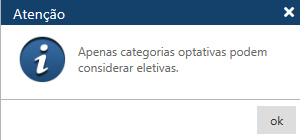
Aviso sobre disciplinas eletivos

Aviso contabilizar eletiva
Estágio Extracurricular
Indica que um os estágios extracurriculares realizados pelo Aluno deverão ser considerados como Estágio Extracurricular
Estágio extracurricular é uma natureza Eletiva com check "Estágio Extracurricular" marcado. (Menu Tabela>Currículo > Categoria, checks "Consta na Grade" e "Disciplina Obrigatória" desmarcados). Apena uma natureza do currículo pode ter ser definida com Estágio Extracurricular.
Exceção: O sistema deve permitir a inclusão de duas Categorias de Natureza (Eletiva) que a disciplina não faz parte da grade e não é obrigatória se uma delas tiver o check "estágio extracurricular" marcado.
Mensagens do sistema, sobre estágios extracurriculares :

Aviso estágio extracurricular
Aviso estágios extracurriculares realizados pelo Aluno
Interface Currículo - Pasta Categoria por Período
Só é permitido definir a quantidade de créditos/horas por período para categorias que não sejam obrigatórias
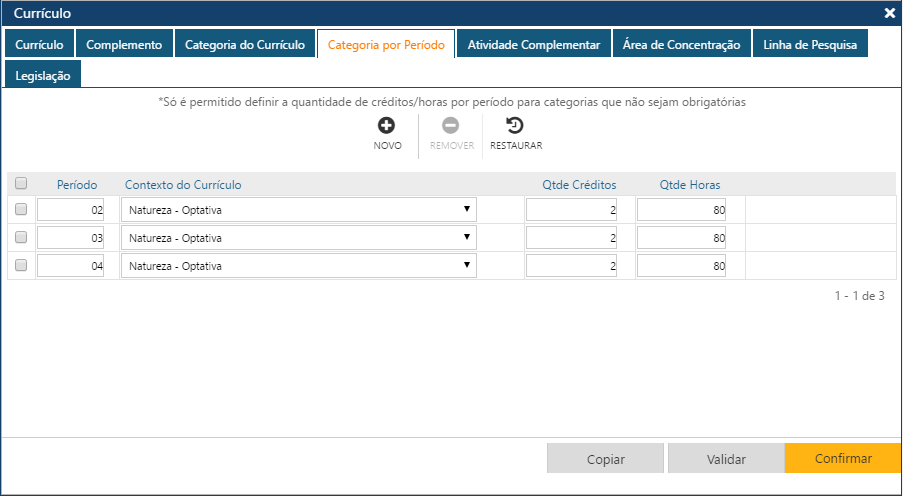
Interface Currículo - Pasta Categoria por Período
Na Pasta Categoria por Período, informamos as categorias dos componentes curriculares (ou atividades curriculares ou disciplinas), não obrigatórios:
> Período - Número do período na grade curricular, que será realizada a atividade não obrigatória da modalidade.
> QTDE Créditos - Totais de créditos no período da grade, que o aluno deve cumprir em atividades da categoria.
> Qtde Horas) - Totais de horas no período da grade, que o aluno deve cumprir em atividades da categoria.
Observação: Uma categoria em um determinado período da Grade, pode ser representada por um ou mais componentes curriculares da categoria, que devem atender ao total de crédito e carga horaria exigidos para a categoria no período.
Existem três botões na pasta que auxiliam na inserção das informações.
Botões da interface
Acionando o botão Novo, o sistema permitirá incluir uma nova Categoria em um determinado período. O botão Remover permitirá que o usuário remova da interface uma ou mais Categorias já cadastradas. E finalmente, o botão Restaurar, permitirá a recuperação das informações marcadas para remoção, removidas da interface (botão Remover), mas antes do usuário atualizar as informações no sistema (botão Confirmar).
Para inserir uma Categoria em um período o usuário deverá acionar o botão Novo. O sistema apresentará uma nova linha na interface, onde o usuário deverá informar a nova Categoria, e em seguida acionar o botão Confirmar, para que o sistema registre as informações no sistema. Caso não ocorram erros, o sistema apresentará a mensagem "O registro foi atualizado com sucesso".
Para alterar uma ou mais Categorias, o usuário deverá modificar as Categorias a serem atualizadas, e em seguida acionar o botão Confirmar, para que a aplicação registre no sistema as alterações. Se não ocorrerem erros, o sistema apresentará a mensagem "O registro foi atualizado com sucesso".
Para excluir uma ou mais Categorias, o usuário deverá marcar as primeiras posições das linhas com as Categorias a serem excluídas, ou se quiser excluir todas as Categorias exibidas na tela no momento, deverá marcar a primeira posição do cabeçalho Período/Contexto do Currículo/Qtde Créditos/Qtde Horas para que o sistema marque as Categorias exibidas na tela, e em seguida o usuário deverá acionar o botão Remover, para que a aplicação remova da interface as exclusões indicadas, e para que as informações sejam realmente excluídas do sistema, o usuário deverá acionar o botão Confirmar. Se não ocorrerem erros, o sistema apresentará a mensagem "O registro foi atualizado com sucesso".
Interface Currículo - Pasta Atividade Complementar
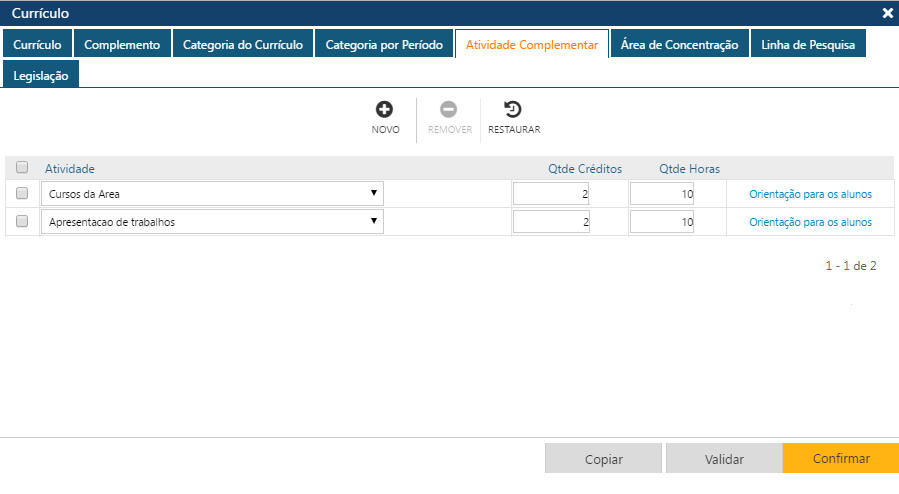
Interface Currículo - Pasta Atividade Complementar
Existem três botões na pasta que auxiliam na inserção das informações.
Botões da interface
Acionando o botão Novo, o sistema permitirá incluir um novo Tipo de Atividade Extracurricular que poderá ser cursado neste Currículo. O botão Remover permitirá que o usuário remova da interface um ou mais Tipos de Atividade já cadastrados. E finalmente, o botão Restaurar, permitirá a recuperação das informações marcadas para remoção, removidas da interface (botão Remover), mas antes do usuário atualizar as informações no sistema (botão Confirmar).
Para inserir um Tipo de Atividade o usuário deverá acionar o botão Novo. O sistema apresentará uma nova linha na interface, onde o usuário deverá informar os dados do novo Tipo de Atividade, e ao concluir deverá acionar o botão Confirmar, para que o sistema registre as informações no sistema. Caso não ocorram erros, o sistema apresentará a mensagem "O registro foi atualizado com sucesso".
O usuário deverá informar o tipo de atividade, seus totais de crédito e/ou carga horária. Poderá informar também orientações para os Alunos, clicando sobre a frase apresentada no final da linha ("Orientações para os alunos"), para que o sistema apresente a interface Orientação para os alunos, onde ele deverá registrar as orientações desejadas, e no final clicar sobre o botão Confirmar, para que o sistema associe as informações com a atividade em questão.
Dados da pasta de Atividade Complementar do Currículo:
> Qtde Créditos - Totais de créditos que o aluno deve cumprir no tipo.
> Qtde Horas) - Totais de horas que o aluno deve cumprir no tipo.
> Orientação para os alunos - clique neste texto para o sistema abrir a interface para registro de Observações e orientação sobre o tipo de atividade complementar, que são utilizadas no SAGRES Diário.
Quando o aluno vai solicitar validação de uma Atividade Complementar, caso a atividade tenha alguma observação, esta é exibida no campo "regras de validação".
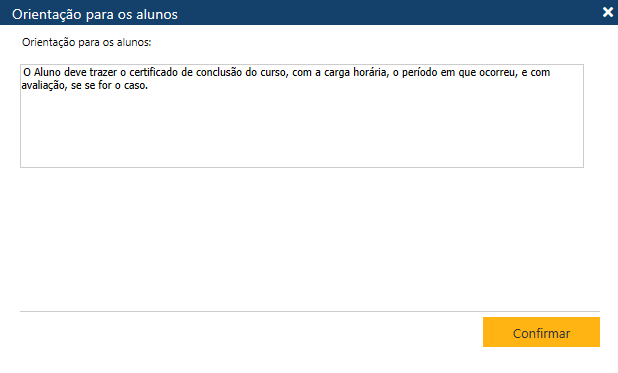
Interface Currículo - Pasta Atividades Complementares - Orientação para os alunos
Os totais de créditos e/ou cargas horárias de todas as atividades deverão estar nos intervalos dos totais da Categoria de Natureza Atividade Complementar, cadastrada na pasta Categoria do Currículo.
O sistema permite o cadastramento sem fazer a verificação destes totais. Esta verificação é feita na função validação curricular; para conhecer o processo Validação Curricular
As Atividades Complementares não possuem notas ou conceitos.
Para alterar um ou mais Tipos de Atividades, o usuário deverá modificar os Tipos a serem atualizados (inclusive as "Orientações para os Alunos"), e em seguida acionar o botão Confirmar, para que a aplicação registre no sistema as alterações. Se não ocorrerem erros, o sistema apresentará a mensagem "O registro foi atualizado com sucesso".
Para excluir um ou mais Tipos de Atividades, o usuário deverá marcar as primeiras posições das linhas com os Tipos a serem excluídos, ou se quiser excluir todos os Tipos exibidos na tela no momento, deverá marcar a primeira posição do cabeçalho Atividade/Qtde Créditos/Qtde Horas para que o sistema marque os Tipos exibidos na tela, e em seguida o usuário deverá acionar o botão Remover, para que a aplicação remova da interface as exclusões indicadas, e para que as informações sejam realmente excluídas do sistema, o usuário deverá acionar o botão Confirmar. Se não ocorrerem erros, o sistema apresentará a mensagem "O registro foi atualizado com sucesso".
Nota
O sistema impede a remoção de um tipo de atividade complementar de um currículo se:
1. Existir algum aluno deste currículo que tenha cursado o tipo de atividade complementar registrado no menu Registro Escolar > Atividade Extracurricular.
2. Existir alguma solicitação de atividade complementar feita no SAGRES Diário para um aluno deste currículo no tipo de atividade complementar em questão.
A exclusão está condicionada ao que for definido no parâmetro "Verifica e impede a exclusão de atividades complementares do currículo quando há alunos que já cursaram estas atividades" definido na interface de Parâmetros do Acadêmico , Menu Configurações > Currículo , pasta Verificações, quadro Atividades Complementares.
Interface Currículo - Pasta Área de Concentração
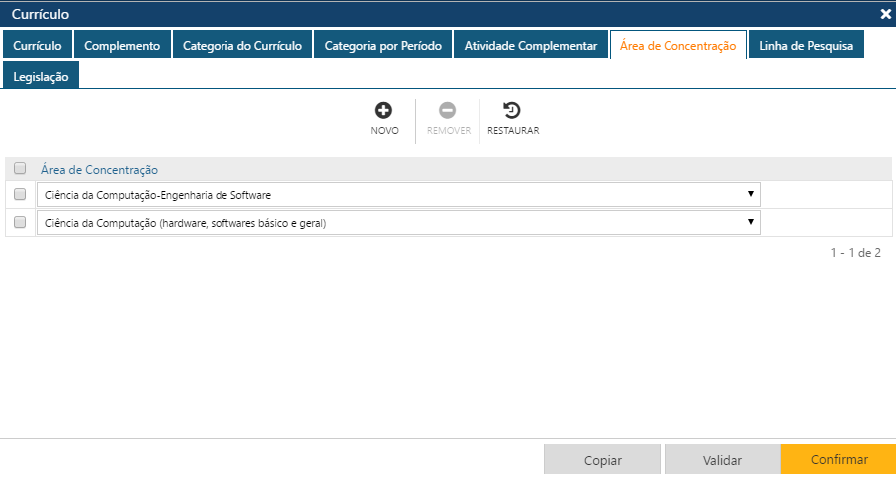
Interface Currículo - Pasta Área de Concentração
Na Pasta Área de Concentração informamos as áreas de concentração que estarão vinculadas ao currículo.
Ao concluir o registro, o usuário deverá clicar no botão Confirmar, para que a aplicação cadastre as informações no sistema. Caso não ocorram erros, a aplicação apresentará a seguinte mensagem "O registro foi atualizado com sucesso".
Nota
O sistema não permitirá a exclusão da Tabela Área de Concentração, de registros que estiverem associadas a algum currículo nesta pasta.
Existem três botões na pasta que auxiliam na inserção das informações.
Botões da interface
Acionando o botão Novo, o sistema permitirá incluir uma nova Área de Concentração para o Currículo. O botão Remover permitirá que o usuário remova da interface uma ou mais Áreas de Concentração já cadastradas. E finalmente, o botão Restaurar, permitirá a recuperação das informações marcadas para remoção, removidas da interface (botão Remover), mas antes do usuário atualizar as informações no sistema (botão Confirmar).
Para inserir uma Área de Concentração o usuário deverá acionar o botão Novo. O sistema apresentará uma nova linha na interface, onde o usuário deverá selecionar a nova Área de Concentração na lista da tabela de Área de Concentração do sistema. Em seguida acionar o botão Confirmar, para que o sistema registre as informações. Caso não ocorram erros, o sistema apresentará a mensagem "O registro foi atualizado com sucesso".
Para alterar uma ou mais Áreas de Concentração, o usuário deverá modificar as Áreas de Concentração a serem atualizadas, e em seguida acionar o botão Confirmar, para que a aplicação registre no sistema as alterações. Se não ocorrerem erros, o sistema apresentará a mensagem "O registro foi atualizado com sucesso".
Para excluir uma ou mais Áreas de Concentração, o usuário deverá marcar as primeiras posições das linhas com as Áreas de Concentração a serem excluídas, ou se quiser excluir todas as Áreas de Concentração exibidas na tela no momento, deverá marcar a primeira posição do cabeçalho Área de Concentração para que o sistema marque as Áreas de Concentração exibidas na tela, e em seguida o usuário deverá acionar o botão Remover, para que a aplicação remova da interface as exclusões indicadas, e para que as informações sejam realmente excluídas do sistema, o usuário deverá acionar o botão Confirmar. Se não ocorrerem erros, o sistema apresentará a mensagem "O registro foi atualizado com sucesso".
Interface Currículo - Pasta Linha de Pesquisa
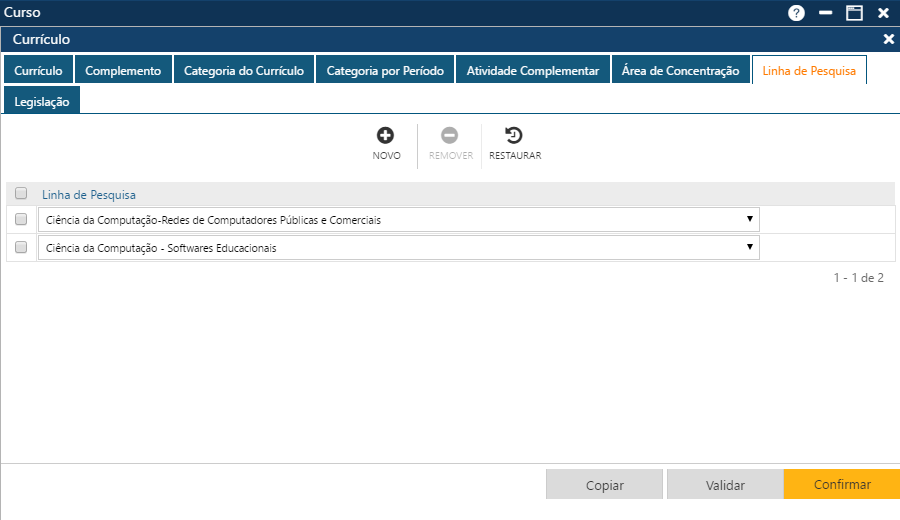
Interface Currículo - Pasta Linha de Pesquisa
Na Pasta de Linha de Pesquisa informamos quais linhas de pesquisa estarão vinculadas ao Currículo.
Nota
O sistema não permitirá a exclusão na Tabela Linha de Pesquisa, de registros que estiverem associadas a algum currículo nesta pasta.
Existem três botões na pasta que auxiliam na inserção das informações.
Botões da interface
Acionando o botão Novo, o sistema permitirá incluir uma nova Linha de Pesquisa para o Currículo. O botão Remover permitirá que o usuário remova da interface uma ou mais Linhas de Pesquisa já cadastradas. E finalmente, o botão Restaurar, permitirá a recuperação das informações marcadas para remoção, removidas da interface (botão Remover), mas antes do usuário atualizar as informações no sistema (botão Confirmar).
Para inserir uma Linha de Pesquisa o usuário deverá acionar o botão Novo. O sistema apresentará uma nova linha na interface, onde o usuário deverá informar a nova Linha de Pesquisa, e em seguida acionar o botão Confirmar, para que o sistema registre as informações no sistema. Caso não ocorram erros, o sistema apresentará a mensagem "O registro foi atualizado com sucesso". Para alterar uma ou mais Linhas de Pesquisa, o usuário deverá modificar as Linhas de Pesquisa a serem atualizadas, e em seguida acionar o botão Confirmar, para que a aplicação registre no sistema as alterações. Se não ocorrerem erros, o sistema apresentará a mensagem "O registro foi atualizado com sucesso".
Para excluir uma ou mais Linhas de Pesquisa, o usuário deverá marcar as primeiras posições das linhas com as Linhas de Pesquisa a serem excluídas, ou se quiser excluir todas as Linhas de Pesquisa exibidas na tela no momento, deverá marcar a primeira posição do cabeçalho Linha de Pesquisa para que o sistema marque as Linhas de Pesquisa exibidas na tela, e em seguida o usuário deverá acionar o botão Remover, para que a aplicação remova da interface as exclusões indicadas, e para que as informações sejam realmente excluídas do sistema, o usuário deverá acionar o botão Confirmar. Se não ocorrerem erros, o sistema apresentará a mensagem "O registro foi atualizado com sucesso".
Interface Currículo - Pasta Legislação
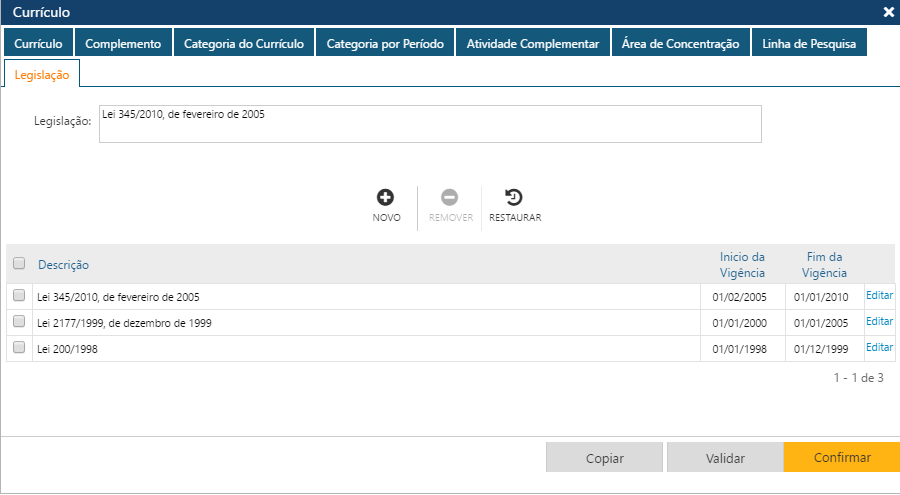
Interface Currículo - Pasta Legislação
Nessa pasta o usuário poderá informar as Legislações que regulam o currículo em questão. Na área superior da interface a aplicação apresenta a Legislação mais recente.
Existem três botões na pasta que auxiliam na inserção das informações.
Botões da interface
Acionando o botão Novo, o sistema permitirá incluir uma nova Legislação para o Currículo. O botão Remover permitirá que o usuário remova da interface uma ou mais Legislações já cadastradas. E finalmente, o botão Restaurar, permitirá a recuperação das informações marcadas para remoção, removidas da interface (botão Remover), mas antes do usuário atualizar as informações no sistema (botão Confirmar).
Para inserir uma nova Legislação o usuário deverá acionar o botão Novo. O sistema apresentará a interface Detalhe da Legislação (veja descrição abaixo), onde o usuário deverá informar os dados da nova Legislação, e em seguida acionar o botão Confirmar, para que o sistema registre as informações no sistema. Caso não ocorram erros, o sistema apresentará a mensagem "O registro foi atualizado com sucesso".
Para alterar uma Legislação, o usuário deverá clicar sobre a palavra Editar encontrada no final da linha com os dados da Legislação a ser alterada, para que o sistema apresente os dados da Legislação desejada na interface Detalhe da Legislação, onde o usuário deverá fazer as modificações desejadas, e no final acionar o botão Confirmar, para que a aplicação registre no sistema as alterações. Se não ocorrerem erros, o sistema apresentará a mensagem "O registro foi atualizado com sucesso".
Para excluir uma ou mais Legislações, o usuário deverá marcar as primeiras posições das linhas com as Legislações a serem excluídas, ou se quiser excluir todas as Legislações exibidas na tela no momento, deverá marcar a primeira posição do cabeçalho Descrição/Início da Vigência/Fim da Vigência para que o sistema marque as Legislações exibidas na tela, e em seguida o usuário deverá acionar o botão Remover, para que a aplicação remova da interface as exclusões indicadas, e para que as informações sejam realmente excluídas do sistema, o usuário deverá acionar o botão Confirmar. Se não ocorrerem erros, o sistema apresentará a mensagem "O registro foi atualizado com sucesso".
Interface Detalhe da Legislação
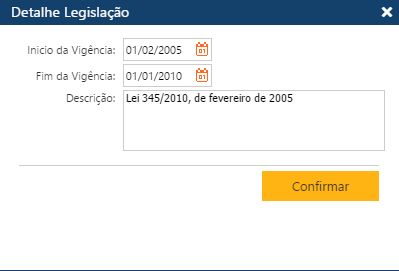
Interface Detalhe Legislação
Nesta interface o usuário inclui ou altera os seguintes dados de uma Legislação:
> Início da Vigência
> Fim da Vigência
> Descrição
Não pode haver interseção nos períodos de Vigência entre Legislações. Ao concluir a alteração o usuário deverá clicar sobre o botão Confirmar, para que a aplicação registre no sistema as atualizações. Caso não ocorram erros, o sistema exibirá a mensagem "O registro foi atualizado com sucesso".
Interface Currículo - Pasta Nível por Período
Nessa pasta o usuário faz o registro do Nível de Qualificação do Aluno no curso, em uma Competência, através de associação de período (s) cursados da grade curricular permitindo o agrupamento desses períodos a períodos que caracterizam uma qualificação. São emitidos certificados com a qualificação alcançada pelo aluno.
> A pasta fica visível se o parâmetro 'Permite o cadastro de níveis de disciplina na grade curricular", nas Configurações do Currículo, pasta Verificações, quadro Currículo, estiver selecionado
> A pasta fica habilitada, se o check "Habilitar o controle de nível por período" na pasta Curso/Currículo estiver selecionado.
> É pré-requisito que o aluno tenha cumprido as disciplinas do (s) período (s) da grade para ter a Qualificação / Competência associada.
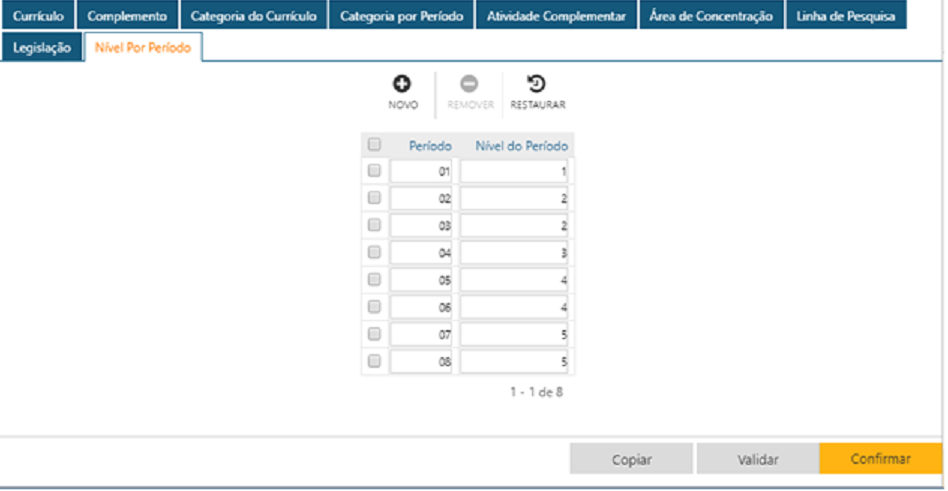
Interface Currículo - Nível por Período
> Período - Número do período na grade curricular
> Nível de Período - Nível de qualificação.
É necessário que cada período da grade curricular esteja associado a um nível, caso contrário, a mensagem de erro será exibida e impedirá de salvar o registro.
Mensagem ao tentar salvar tabela sem associar nível a algum período da Grade Curricular
Um Nível pode estar associado a mais de um período da grade. Significa que o aluno deve cumprir os "n" períodos para alvcançar determinado nível.
Mas, cada período da grade curricular só pode estar associado a um nível, caso contrário, a mensagem de erro será exibida e impedirá de salvar o registro.
Mensagem ao tentar salvar associar um nível a mais de um período da Grade Curricular
O erro acima foi gerado devido à tentativa de salvar a tabela, faltando associar um nível para o período 08 da grade curricular.
Assim como período, também é possível configurar dependências para níveis para serem usadas no cálculo de série do aluno. Para utilizar essa configuração, é necessário ativar o campo "Permite Dependência de Nível" na tabela de Regime de Currículo.
Após habilitar esse campo na interface de Regime de Currículo, e o currículo utilizar a lógica de nível => o campo "Habilitar o Controle de Nível por Período" selecionado na Interface Currículo, pasta Currículo, será permitido configurar dependências de níveis em relação ao cálculo de série.
Os níveis de por período são usadas no cálculo de série do aluno.
Quando a configuração de nível por período está habilitada, o sistema habilita a configuração das regras de dependência para avanço entre os níveis, conforme registrado no quadro "Dependência de Nível" na pasta Currículo.
Configurando o nível no currículo, a rotina de Avaliação Curricular, faz a verificação para não haver barreiras na progressão do aluno entre os semestres do mesmo nível, proporcionando mobilidade de série ao aluno dentro do mesmo nível, ainda que possua dependências. Desta forma, a barreira no avanço do aluno ocorrerá entre os níveis e não dentro do mesmo nível.
O Cálculo do Nível do aluno é realizado pela rotina de Avaliação Curricular, onde também é feita a verificação das Disciplinas de Transição:
- Disciplinas que não existiam no antigo currículo do aluno e foram criadas no novo currículo
- Disciplinas que estava em período a frente do aluno no currículo antigo e foram cadastradas em um período anterior ao novo semestre do aluno no novo currículo.
Visão geral de objetivos e configurações de Nível por Período <= clique aqui
Interface Curso - Pasta Unidade de Apoio
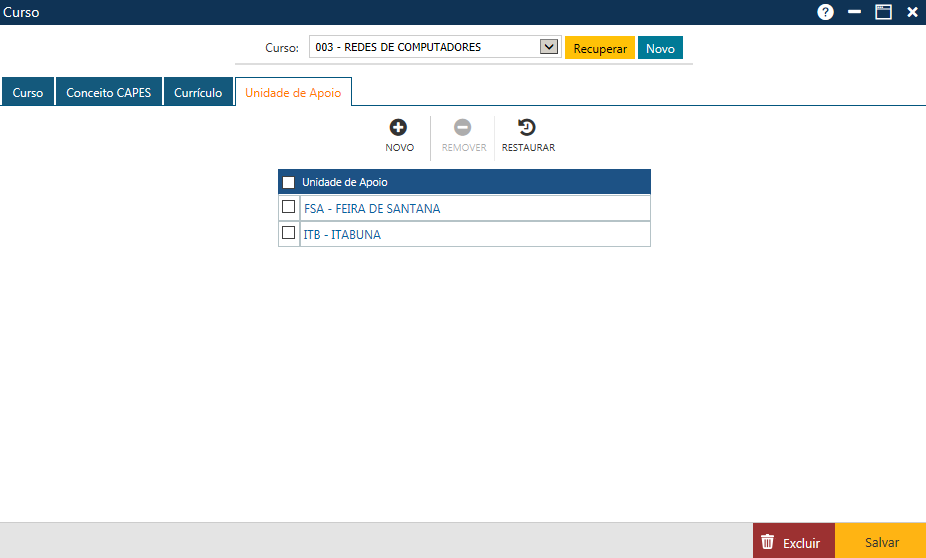
Interface Curso - Pasta Unidade de Apoio
Na Pasta Unidade de Apoio definimos as Unidades de Apoio utilizadas pelo Curso. A associação a Unidades de Apoio geralmente é adotada para os Cursos voltados para ensino à distância (EAD). Uma Unidade de Apoio pode ser associada a vários Cursos, e um Curso pode ser associado a várias Unidades de Apoio.
Se um Curso é associado a Unidades de Apoio, os Alunos desse Curso poderão ser associados a uma das Unidade de Apoio desse Curso, quando o usuário cadastrar os dados do Curso no cadastro do Aluno, na pasta Cursos do Aluno, campo Unidade de Apoio.
Ao acessar a pasta Unidade de Apoio da interface de Curso/Currículo são exibidos os nomes das Unidades de Apoio já cadastradas.
Existem três botões na pasta que auxiliam na inserção das informações.
Botões da interface
Acionando o botão Novo, o sistema permitirá incluir uma nova Unidade de Apoio para o Curso. O botão Remover permitirá que o usuário remova da interface uma ou mais Unidades de Apoio já cadastradas. E finalmente, o botão Restaurar, permitirá a recuperação das informações marcadas para remoção, removidas da interface (botão Remover), mas antes do usuário atualizar as informações no sistema (botão Salvar).
Para incluir uma nova Unidade de Apoio o usuário deverá acionar o botão Novo. O sistema apresentará a interface Detalhe de Unidade de Apoio, onde o usuário deverá informar os dados da nova Unidade de Apoio, e em seguida acionar o botão Confirmar, para que a aplicação registre as informações no sistema. Caso não ocorram erros, o sistema apresentará a mensagem "O registro foi atualizado com sucesso". Os dados da Unidade cadastrada aparecerão na pasta Unidade de Apoio

Interface Detalhes de Unidade de Apoio
O usuário deverá informar os dados da Unidade de Apoio:
> Unidade de Apoio - O usuário deve selecionar na lista de Unidades de Apoio cadastradas na tabela Unidade de Apoio > Faculdade - Selecionar a faculdade na lista da tabela de Faculdades > Código no arquivo de classificados do Sagres Concurso
Nota
No SAGRES Concurso, a Unidade de Apoio vem dos Alunos classificados por opção (Curso), no menu Localização das Opções. O relatório de Classificados no SAGRES Concurso lista esta informação.
Para alterar os dados de uma Unidade de Apoio, o usuário deverá clicar sobre o nome da Unidade de Apoio a ser alterada, para que o sistema apresente os dados da Unidade desejada na interface Detalhes de Unidade de Apoio, onde o usuário deverá fazer as modificações desejadas, e no final acionar o botão Confirmar. A aplicação registrará no sistema as alterações. Se não ocorrerem erros, o sistema apresentará a mensagem "O registro foi atualizado com sucesso". Após a alteração, o sistema questiona o usuário, se caso existam Alunos associados ao currículo alterado, se a avaliação curricular deve ser atualizada.
Para excluir uma ou mais Unidades de Apoio o usuário deverá marcar as primeiras posições das linhas com as Unidades de Apoio a serem excluídas, ou se quiser excluir todas as Unidades de Apoio exibidas na tela no momento, deverá marcar a primeira posição do cabeçalho Unidade de Apoio para que o sistema marque as Unidades de Apoio exibidas na tela, e em seguida o usuário deverá acionar o botão Remover, para que a aplicação remova da interface as exclusões indicadas, e para que as informações sejam realmente excluídas do sistema, o usuário deverá acionar o botão Confirmar. Se não ocorrerem erros, o sistema apresentará a mensagem "O registro foi atualizado com sucesso".
Interface Curso - Pasta Atos Regulatórios
Esta interface permite registrar as informações sobre a legislação referente ao curso de acordo com as regras vigentes para o Diploma Digital.
Ao clicar no botão Novo a janela Atos Regulatórios será exibida e os novos campos serão visualizados.
> Tipo*
> Operação*
> Data do ato regulatório*
> Número do Ato regulatório*
> Veículo de Publicação
>Número da seção
> Número da Página
> Data de publicação
Nota
Os campos com * são obrigatórios o preenchimento. No Sagres Diploma Digital passa a vigorar o documento mais recente.
Após o devido preenchimento o usuário deve clicar no botão confirmar e o sistema registrará o Ato, seja ele uma autorização ou reconhecimento do Curso.Só podem existir um cadastrados para a operação, em se tratando de Autorização e Reconhecimento. Já Renovação podem existir mais de um cadastro.
Recomenda-se que a sequência de cadastramento das operações seja: Autorização - Reconhecimento e Renovação.
Descrição da Interface Grade Curricular
Esta interface permite registrar as informações da Grade, do Currículo que está sendo cadastrado. Para acessarmos a grade de um currículo de um curso, precisamos antes recuperar os dados do curso, acessar a Pasta Currículo, acionar o botão de acesso à Grade, presente no final da linha com os dados do currículo da grade desejada.

Botão de Acesso à Grade Curricular
A distribuição dos Componentes Curriculares ao longo dos diversos períodos acadêmicos da duração mínima de um Curso, bem como a sequência com que são dispostas formam a Grade Curricular associada a um Currículo.
Esta interface apresenta o botão Curso/Currículo, no rodapé da interface, que permite ao usuário retornar para a interface Curso, do Currículo que terá a Grade Cadastrada/Atualizada.
A interface Grade Curricular é composta por 4 Pastas: Informações do Curso, Grade Curricular, Co-requisitos, e Grupo (de Conhecimento).
Interface Grade Curricular - Pasta Informações do Curso
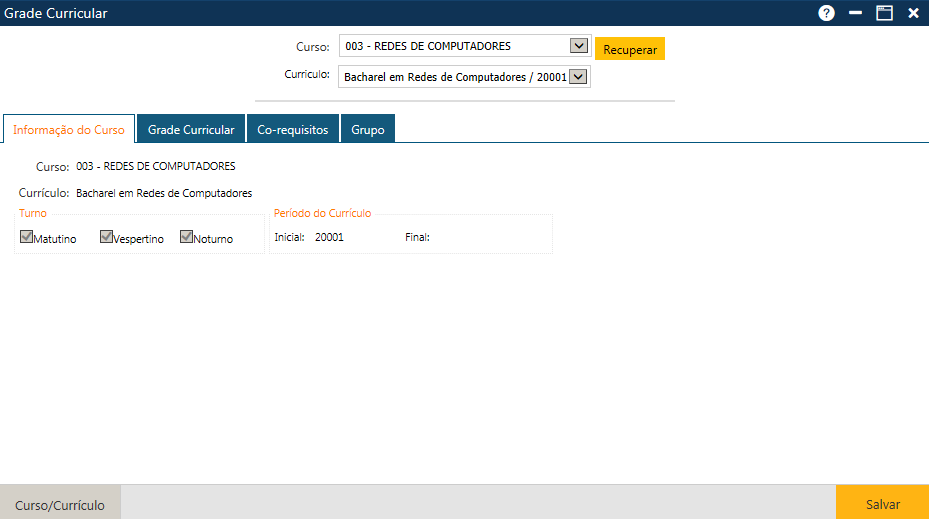
Interface Grade Curricular - Pasta Informações do Curso
Nesta pasta são exibidas as informações sobre do Curso/Currículo. Não podem ser alterados nesta pasta.
> Curso - Nome do curso cadastrado na pagina inicial
> Currículo - Título do Currículo cadastrado na pasta Currículo
> Turnos (Matutino, Vespertino, Noturno)
> Período do Currículo (Inicial e Final) - Ano do Início e Fim (se estiver finalizado) de funcionamento do Currículo
Interface Grade Curricular - Pasta Grade Curricular
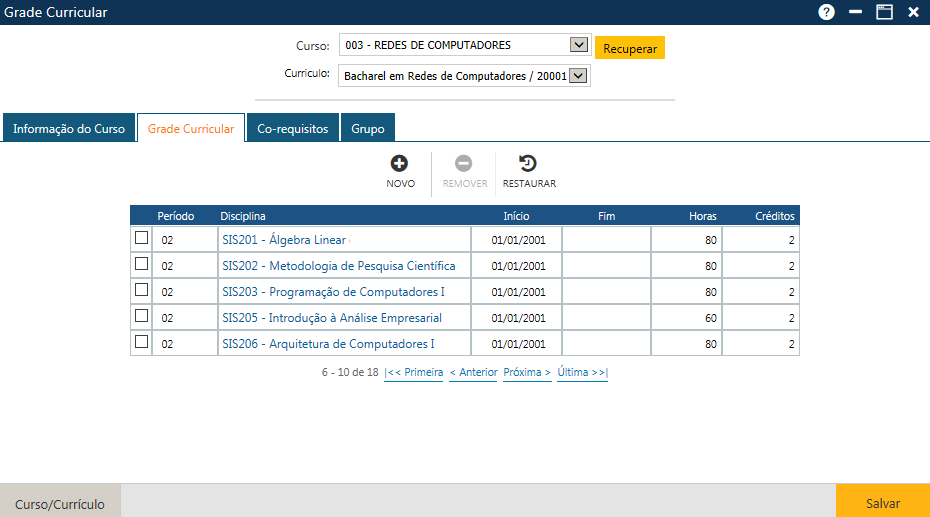
Interface Grade Curricular - Pasta Grade Curricular
Na Pasta Grade Curricular são apresentados dados resumidos do Componentes Curriculares (Disciplinas) já cadastrados na Grade. Estes dados corresponde as informações registradas no cadastro do Componente Curricular: > Período - Período da grade, quando a disciplina deve ser cursada
> Disciplina - código e nome do Componente Curricular
> Início - Data de início da disciplina
> Fim - Data de fim da disciplina
> Horas - Número de horas da disciplina
> Créditos - Número de créditos da disciplina (se houver)
Existem três botões na pasta que auxiliam na inserção das informações..
Botões da interface
Acionando o botão Novo, o sistema permitirá incluir um novo Componente Curricular para a Grade. O botão Remover permitirá que o usuário remova da interface um ou mais Componentes Curriculares já cadastrados. E finalmente, o botão Restaurar, permitirá a recuperação das informações marcadas para remoção, removidas da interface (botão Remover), mas antes do usuário atualizar as informações no sistema (botão Salvar).
Para inserir um novo Componente Curricular o usuário deverá acionar o botão Novo. O sistema apresentará uma nova interface de detalhe da Grade Curricular (veja descrição da interface Detalhe Grade Curricular abaixo), onde o usuário deverá informar os dados do novo Componente Curricular, e em seguida acionar o botão Confirmar, para que o sistema registre as informações no sistema. Caso não ocorram erros, o sistema apresentará a mensagem "O registro foi atualizado com sucesso".
Para alterar um Componente Curricular da Grade, o usuário deverá clicar sobre o campo com o código e o nome do Componente Curricular a ser alterado, para que o sistema apresente os dados do Componente desejado na interface Detalhe Grade Curricular, onde o usuário deverá fazer as modificações desejadas, e no final acionar o botão Confirmar, para que a aplicação registre no sistema as alterações. Se não ocorrerem erros, o sistema apresentará a mensagem "O registro foi atualizado com sucesso". Após a alteração, o sistema questiona o usuário, se caso existam Alunos associados ao currículo alterado, se a avaliação curricular deve ser atualizada.
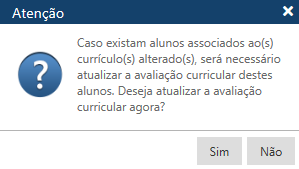
Questionamento: Caso existam alunos associados ao currículo, deseja realizar a avaliação curricular agora?
Para excluir um ou mais Componentes Curriculares, o usuário deverá marcar as primeiras posições das linhas com os Componentes a serem excluídos, ou se quiser excluir todos os Componentes exibidos na tela no momento, deverá marcar a primeira posição do cabeçalho Período/Disciplina/Início/Fim/Horas/Créditos, para que o sistema marque os Componentes exibidos na tela, e em seguida o usuário deverá acionar o botão Remover, para que a aplicação remova da interface as exclusões indicadas, e para que as informações sejam realmente excluídas do sistema, o usuário deverá acionar o botão Confirmar. Se não ocorrerem erros, o sistema apresentará a mensagem "O registro foi atualizado com sucesso".
Interface Detalhe Grade Curricular
A interface Detalhe da Grade Curricular é composta de 7 sub pastas: Grade Curricular, Pré-requisitos, Pré-requisito opcional, Pré-requisito Experiência, Equivalência, Área de Concentração, e Linha de Pesquisa.
Detalhe Grade Curricular - Pasta Grade Curricular
A Pasta Grade Curricular tem duas versões:
> Versão para os Currículos por Creditação
> Versão para os Currículos Seriados.
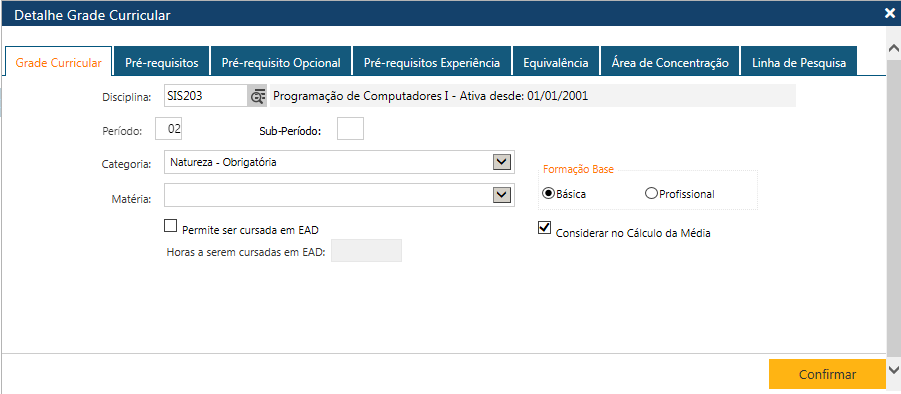
Interface Detalhe Grade Curricular - Pasta Grade Curricular - Versão Currículos por Creditação
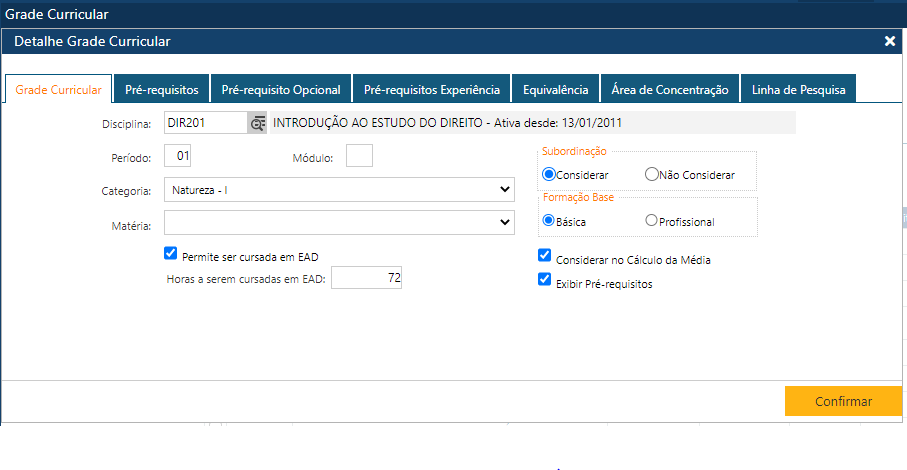
Interface Detalhe Grade Curricular - Pasta Grade Curricular - Versão Currículos Seriados
Nesta pasta, em qualquer versão, informamos os dados de cada Componente Curricular (Disciplina) que compõe a Grade.
Informações comuns em todos Regimes de Currículo
> Disciplina - código do Componente (o sistema apresentará o nome do Componente)
> Período - Período da Grade onde se situará o Componente Curricular
> Sub-Período - Divisão dos períodos da Grade Curricular em períodos menores
> Matéria - Matéria a que o Componente pertence, conforme lista da tabela de Matéria > Formação Base - indicação se o Componente faz parte da formação Básica ou Profissional do Aluno (esta classificação será utilizada nos relatórios do MEC)
> Permite ser cursado em EAD - indicação se o Componente pode ser cursado á distância
Caso a modalidade do currículo seja Presencial, não será possível ter Componentes que possam ser cursados em EAD.
> Horas a serem cursadas em EAD - Total de horas a serem cursados á Distância. (pode ser menor que a carga horária total do Componente)
> Considerar no cálculo da Média - indicação se o Componente deve fazer parte do cálculo da média
Nota
O MEC faz uma classificação dos componentes curriculares (disciplinas) da grade curricular para efeito de alguns levantamentos estatísticos, em Básicos ou Profissionalizantes, que são classificações que não necessariamente correspondem àquelas dos projetos pedagógicos dos cursos. Por isto, é necessário que no cadastro das grades curriculares, além da classificação dos componentes de acordo com o projeto pedagógico (categorias); é necessário classificar os componentes para atendimento a esta demanda do MEC.
Informações exclusivas de Regimes Seriados
> Subordinação - indicação se o Componente Curricular deve ser considerado ou não considerado na subordinação. Ou seja, se deve ser computado no cálculo do número de dependências quando o Aluno é reprovado no Componente (disciplina).
> Exibe Pré-Requisito - Indicação seo Componente Curricular deve ser exibidos os Pré-requisitos do Componente no Relatório de Grade Curricular.
Para procedermos a uma inclusão ou alteração, em qualquer versão, o usuário deverá incluir ou alterar as informações desejadas, e em seguida clicar sobre o botão Confirmar. Caso não ocorram erros, o sistema apresentará a mensagem "O registro foi atualizado com sucesso".
Apenas após a inclusão das informações da pasta Grade Curricular no sistema, as demais pastas da interface Grade Curricular ficarão habilitadas.
Nota
Não é permitido incluir na Grade Curricular uma atividade cujo tipo indica que faz parte de uma agregação (Módulo).
Os Grupos sim são cadastrados na Grade.
Nota
Para os cursos EAD a instituição pode optar por um controle referente ao momento em que as disciplinas serão ministradas em um período letivo. Disciplinas de um mesmo período da grade curricular são ministradas em um mesmo período letivo, porém, em momentos distintos. Então um subconjunto de disciplinas de um período da grade são ministradas em um momento x e o outro subconjunto do mesmo período da grade serão ministradas em um momento y.
A esse agrupamento de disciplinas que determina quando devem ser ministradas denominamos Sub-Período. Desta forma, disciplinas de um mesmo período da grade podem ser divididas em Sub-Período 1 (serão ministradas primeiro) e subperíodo 2. A sequência de períodos é reiniciada a cada período da grade curricular ( ex.: período 01 - sub-período 1 e 2, período 02 - sub-período 1 e 2, etc.).
O rótulo Sub-período é parametrizado; fica a critério da Instituição definir sua denominação no menu Configurações > Currículo, pasta Definições, campo Rótulo para Sub-Período
Detalhe Grade Curricular - Particularidade da Disciplina de Natureza Optativa
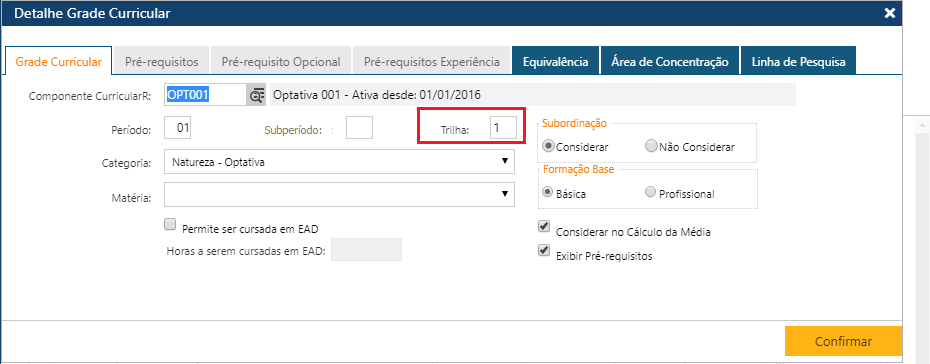
Trilha - Campo exibido na interface de detalhe da Grade Curricular, quando a disciplina tem natureza Optativa, ou seja, ela deve constar na grade e não pode ser obrigatória.
- A trilha determina um caminho de optativas que o aluno irá seguir.
- Não é possível cadastrar trilha para disciplinas obrigatórias ou de qualquer outra natureza.
- Para conhecer mais sobre TRILHA .
Detalhe Grade Curricular - Pasta Pré-requisitos
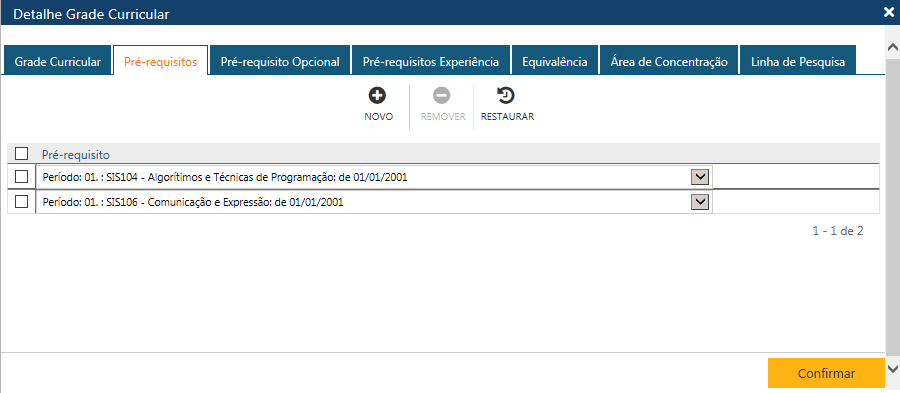
Interface Detalhe Grade Curricular - Pasta Pré-requisitos
Na Pasta Pré-Requisitos informamos quais Pré-Requisitos, de Componentes Curriculares (Disciplinas), são exigidos para cursar o Componente da Grade que está sendo cadastrado.
Nota
Pré-Requisito, é o conhecimento prévio que um Aluno deve ter para cursar um determinado Componente Curricular. Este conhecimento pode corresponder a um único Componente Curricular ou a um grupo de Componente
Nota
Um Componente Curricular pode exigir os seguinte tipos Pré-requisitos:
> na pasta Pré-requisitos por Experiência
Nota
As disciplinas do primeiro período da Grade não possuem este tipo de Pré-Requisito.
Os períodos dos Pré-Requisitos sempre são menores do que o período do Componente Curricular em questão.
Existem três botões na pasta que auxiliam na inclusão de pré-requisitos
Botões da interface
Acionando o botão Novo, o sistema permitirá incluir um novo Pré-requisito para o Componente Curricular (Disciplina). O botão Remover permitirá que o usuário remova da interface um ou mais Pré-requisitos já cadastrados. Finalmente, o botão Restaurar, permitirá a recuperação das informações marcadas para remoção, removidas da interface (botão Remover), mas antes do usuário atualizar as informações no sistema (botão Confirmar).
Para inserir um Pré-requisito o usuário deverá acionar o botão Novo. O sistema apresentará uma nova linha na interface, onde o usuário deverá informar o novo Pré-requisito, e em seguida acionar o botão Confirmar, para que o sistema registre as informações no sistema. Caso não ocorram erros, o sistema apresentará a mensagem "O registro foi atualizado com sucesso". O usuário pode selecionar os Pré-requisitos entre Componentes de Períodos anteriores ao Componente em questão.
Para alterar um ou mais registros de Pré-requisitos, o usuário deverá modificar os Pré-requisitos a serem atualizados, e em seguida acionar o botão Confirmar, para que a aplicação registre no sistema as alterações. Se não ocorrerem erros, o sistema apresentará a mensagem "O registro foi atualizado com sucesso.
Para excluir um ou mais registros de Pré-requisitos, o usuário deverá marcar as primeiras posições das linhas com os Pré-requisitos a serem excluídos, ou se quiser excluir todos os Pré-requisitos exibidos na tela no momento, deverá marcar a primeira posição do cabeçalho Pré-requisito para que o sistema marque os Pré-requisitos exibidos na tela, e em seguida o usuário deverá acionar o botão Remover, para que a aplicação remova da interface as exclusões indicadas, e para que as informações sejam realmente excluídas do sistema, o usuário deverá acionar o botão Confirmar. Se não ocorrerem erros, o sistema apresentará a mensagem "O registro foi atualizado com sucesso".
Detalhe Grade Curricular - Pasta Pré-requisito Opcional
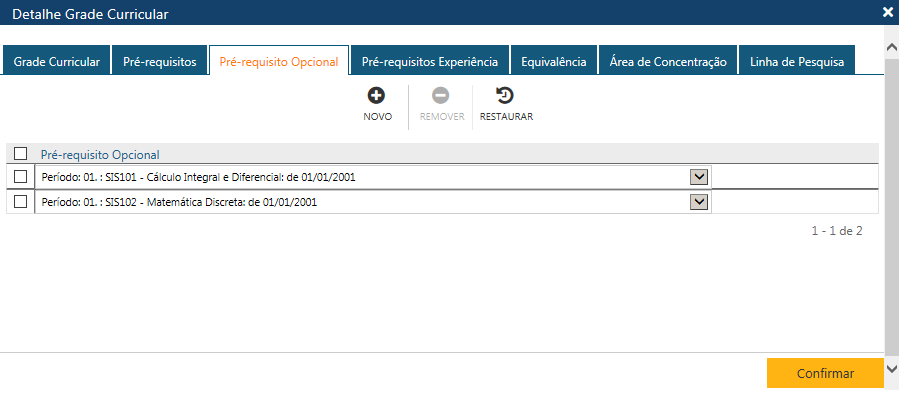
Interface Detalhe Grade Curricular - Pasta Pré-requisito Opcional
Nesta pasta o usuário poderá informar Pré-requisitos Opcionais para o Componente Curricular.
Pré-requisitos Opcionais são disciplinas que se o Aluno cumprir qualquer um delas, terá cumprido a exigência deste tipo de Pré-requisito para cursar o Componente em questão.
Os três botões na pasta auxiliam a inclusão de Pré-Requisitos Opcionais, com o mesmo funcionamento dos botões descritos na pasta de Pré-Requisito.
Detalhe Grade Curricular - Pasta Pré-requisitos por Experiência
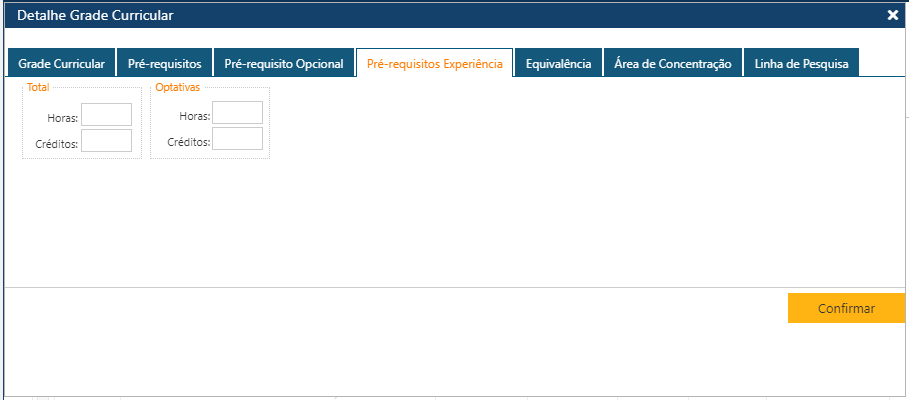
Interface Detalhe Grade Curricular - Pasta Pré-requisitos
Pré-requisito por Experiência corresponde a quantidade de Horas e Créditos de atividades curriculares do seu currículo, que o aluno deve ter cumprido, para poder cursar o Componente Curricular.
Na Pasta Pré-requisito por Experiência, cadastramos :
> Quadro Total - quantidade de Horas e Créditos de atividades curriculares, que o aluno deve ter cumprido de todas naturezas .
> Quadro Optativas - quantidade de Horas e Créditos de atividades curriculares, que o aluno deve ter cumprido da natureza Optativa.
Para atualizar as informações nessa pasta, o usuário deverá registrar os dados desejados, e acionar o botão Confirmar. Caso não ocorram erros, o sistema apresentará a mensagem "O registro foi atualizado com sucesso".
Detalhe Grade Curricular - Pasta Equivalência
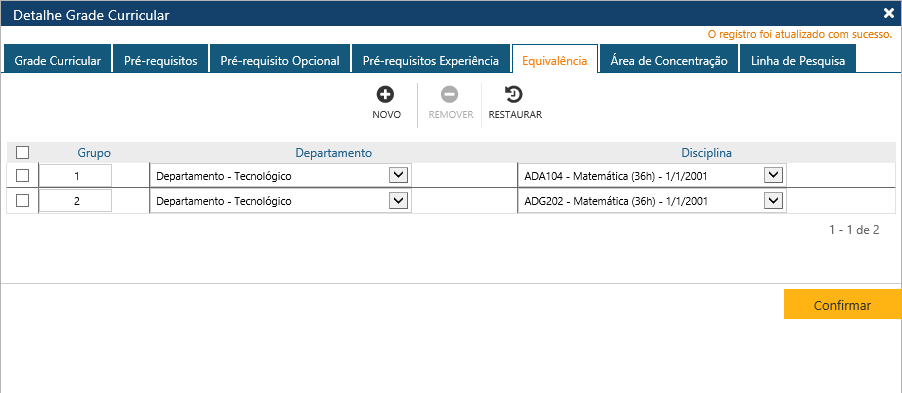
Interface Detalhe Grade Curricular - Pasta Equivalência
Na Pasta Equivalência cadastramos componentes curriculares que são equivalentes ao Componente do Currículo que estamos cadastrando.
O Curso pode criar Grupos de Equivalências. Um Componente pode ser equivalente a um ou mais Grupos de Componentes Equivalentes, que por sua vez, podem ser compostos por um ou mais Componentes.
Se um Aluno cursar qualquer dos Grupos associados ao Componente, o sistema considerará que o Aluno cumpriu o Componente Curricular em questão (por equivalência). Estas equivalências são definidas pelo Departamento (ou órgão equivalente) de acordo com os conteúdos programáticos dos Componentes Curriculares.
O registro de Equivalências pode ser necessário na criação de um novo Currículo do Curso, e os Alunos do Currículo antigo podem cursar Componentes do novo, ou vice versa, se necessário.
Estes três botões na pasta auxiliam a inclusão de Equivalência, com o mesmo funcionamento destes botões descritos em outras pastas nesta página.
Detalhe Grade Curricular - Pasta Área de Concentração

Interface Detalhe Grade de Currículo - Pasta Área de Concentração
Na pasta Área de Concentração cadastramos quais áreas de concentração do currículo serão associadas ao Componente Curricular.
Estes três botões na pasta, auxiliam a inclusão de Área de Concentração, com o mesmo funcionamento destes botões descritos em outras pastas nesta página.
Detalhe Grade Curricular - Pasta Linha de Pesquisa
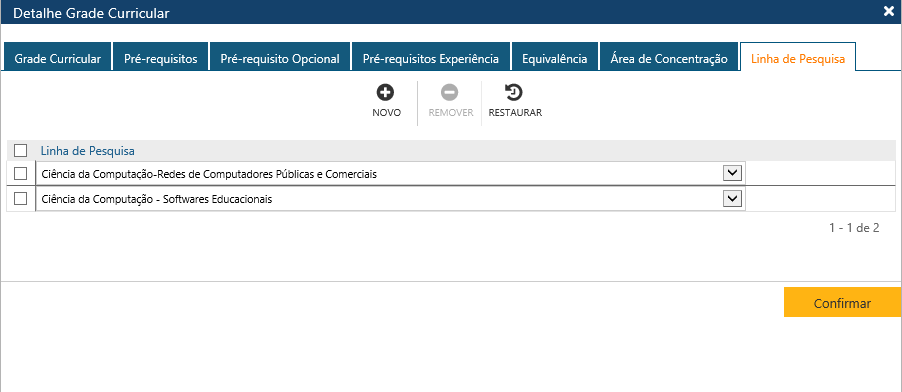
Interface Detalhe Grade Curricular - Pasta Linha de Pesquisa
Na pasta Linha de Pesquisa cadastramos quais linhas de pesquisa do currículo serão associadas ao Componente Curricular. Selecione a área na lista da tabela de Linha de Pesquisa
Estes três botões na pasta, auxiliam a inclusão de Linha de Pesquisa, com o mesmo funcionamento destes botões descritos em outras pastas nesta página.
Botões da interface
Interface Grade Curricular - Pasta Co-requisitos
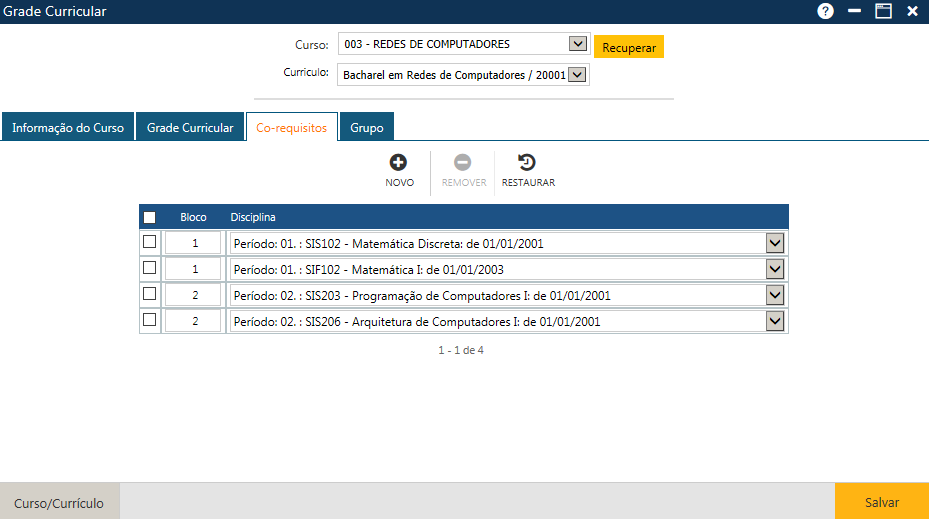
s
Na pasta Co-Requisito informamos os Componentes Curriculares (Disciplinas) da Grade que deverão ser cursados obrigatoriamente num mesmo período letivo. Algumas Instituições denominam esses Componentes de Concomitantes (Simultâneos). Podemos definir mais de um Bloco de Componentes (Co-requisitos), cujos elementos deverão ser cursados juntos.
O sistema permite o cadastro de vários blocos de co-requisitos. O aluno deve cursar um dos blocos cadastrados.
Existe uma relação entre os Componentes Curriculares cadastrados em um mesmo Bloco, por exemplo: em um determinado Bloco, formado pelos Componentes A, B e C, a regra de matrícula para o Componente A deve ser a mesma regra dos componentes B e de C, isto é, devem ser cursados em paralelo.
Nota
Todas os Componentes de um mesmo bloco, devem fazer parte de um mesmo período da grade curricular.
Estes três botões na pasta, auxiliam a inclusão de Co-Requisitos, com o mesmo funcionamento destes botões descritos em outras pastas nesta página.
e
Interface Grade Curricular - Pasta Grupo
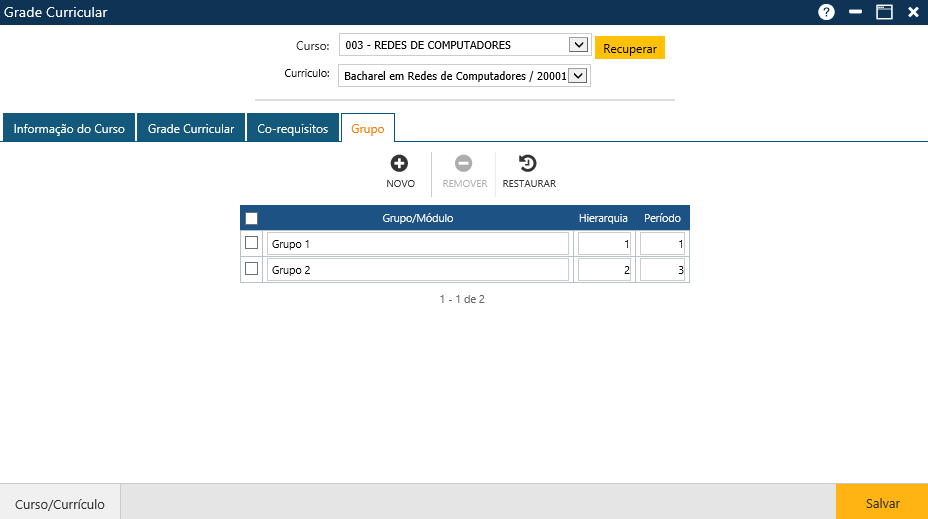
Interface Grade Curricular - Pasta Grupo
Na pasta Grupo cadastramos Grupos de Componentes Curriculares (Disciplinas) que envolvem um mesmo tipo de conhecimento adquirido pelo Aluno.
Os Componentes curriculares de um Grupo podem pertencer a mais de um período da Grade. Os Grupos possuem uma hierarquia, e devem ser cursados seguindo a hierarquia, que é definida, de acordo com a sequência em que os Grupos aparecem no fluxograma do currículo, ou seja na grade do currículo.
Estes três botões na pasta, auxiliam a inclusão de Grupos, com o mesmo funcionamento destes botões descritos em outras pastas nesta página.
Botões da interface
Relatórios relacionados com as funcionalidades descritas / referenciadas nesta página:
> Cursos – relação dos Cursos da Instituição com a Situação, Período de Início, e se faz ou não Exame Nacional; > Equivalências - relação com as Atividades Equivalentes às Atividades dos diversos Currículos dos Cursos da Instituição; > Grade Curricular – relatório com os dados das Grades Curriculares dos diversos Currículos dos Cursos da Instituição; > Validação do Currículo - relatório com o resultado da análise da validação do currículo, informando se o Currículo está validado ou não

